Navigon 92 Plus, 92 Premium Live, 92 Premium User Manual [fi]
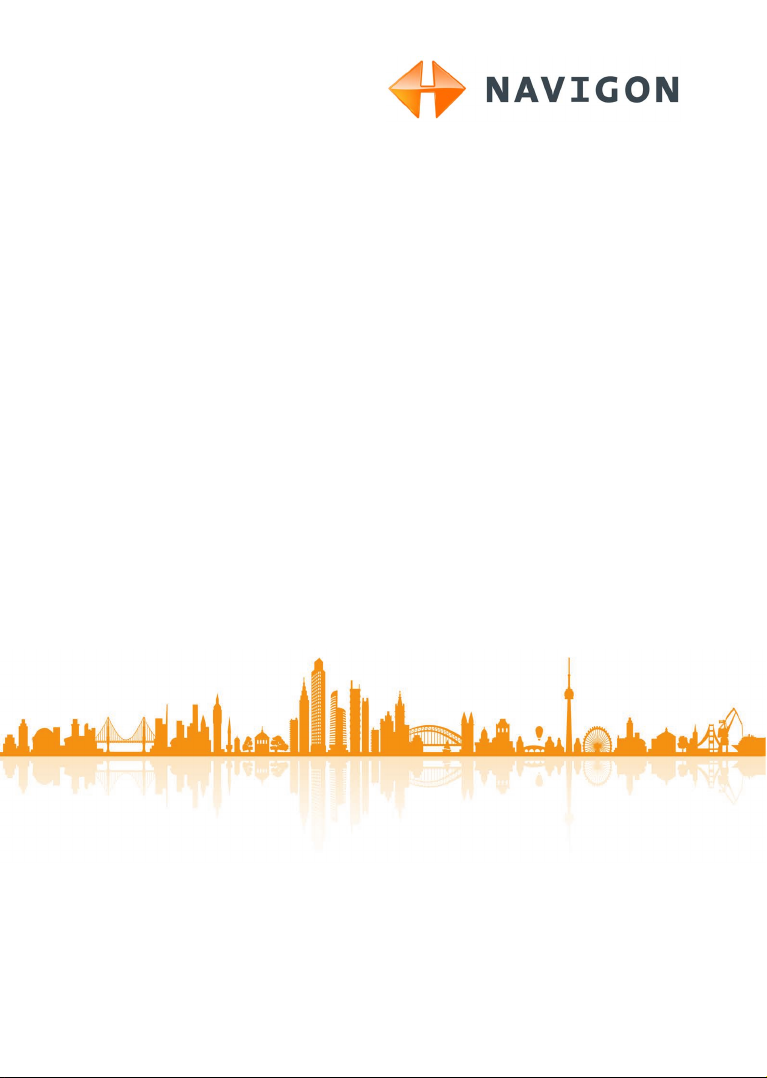
NAVIGON 92 Plus
NAVIGON 92 Premium
NAVIGON 92 Premium Live
Käyttöohjekirja
Suomi
Lokakuu 2011

Kuvake yliviivatusta roskatynnyristä pyörillä, tarkoittaa että tuote
Euroopan yhteisössä täytyy hävittää erillisessä jätehuoltopisteessä. Se
tarkoittaa itse tuotetta sekä tällä kuvakkeella merkittyjä tarvikkeita.
Näitä tuotteita ei saa hävittää lajittelemattomina kotitalousjätteiden
kanssa.
Julkaisija
NAVIGON AG
Schottmüllerstraße 20A
D-20251 Hamburg
Tässä kirjoituksessa esiintyvät tiedot ja ilmoitukset voidaan ilman ennakkoilmoitusta
muuttaa. Ilman NAVIGON AG:n nimenomaista kirjallista lupaa, yhtään osaa tätä
kirjoitusta ei saa kopioida, tai siirtää, riippumatta siitä millä tavalla tämä tapahtuu,
elektronisesti tai mekaanisesti. Kaikki tekniset tiedot, piirrokset, jne ovat
tekijäoikeuden alaisia.
2011, NAVIGON AG
Kaikki oikeudet pidetään.
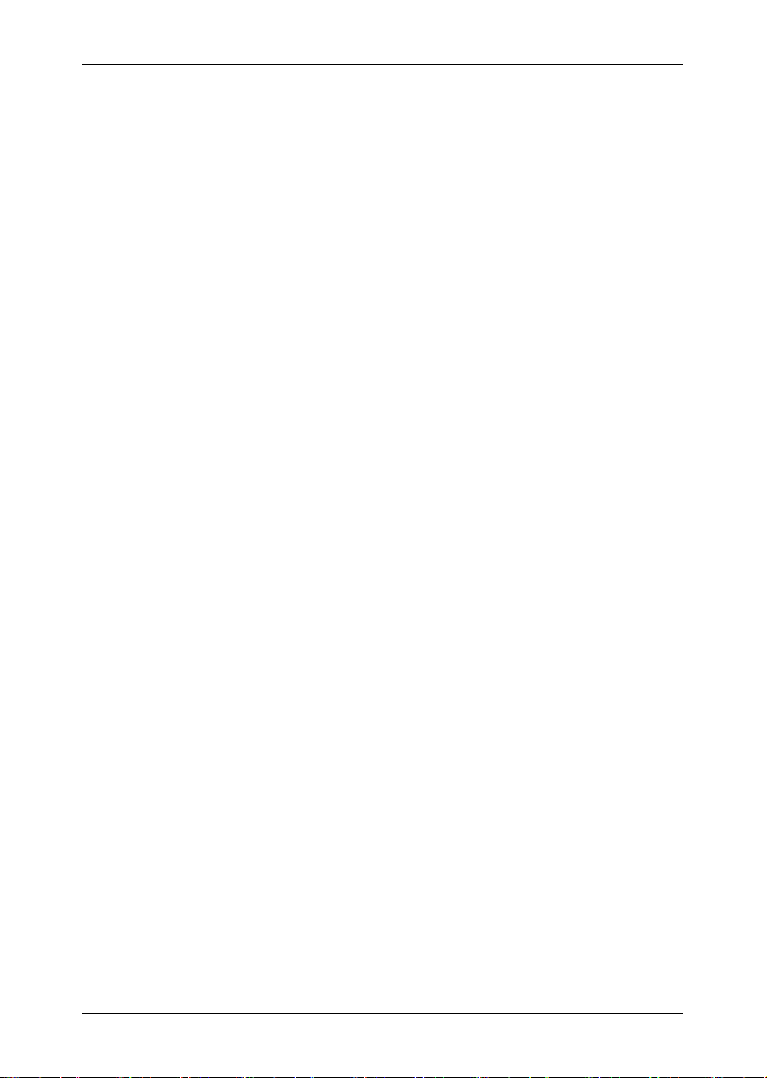
Käyttöohjekirja NAVIGON 92 Plus | 92 Premium | 92 Premium Live
Sisällysluettelo
1 Johdanto ............................................................................................ 7
1.1 Tästä ohjekirjasta ................................................................................ 7
1.1.1 Käytänteet ............................................................................ 7
1.1.2 Kuvakkeet ............................................................................. 7
1.2 Oikeudelliset huomautukset ................................................................. 7
1.2.1 Vastuu .................................................................................. 7
1.2.2 Tavaramerkit ......................................................................... 7
1.3 Kysymyksiä tuotteesta ......................................................................... 8
2 Ennen kuin aloitat ............................................................................. 8
2.1 Toimituksen sisältö .............................................................................. 8
2.2 Navigointilaitteen kuvaus ..................................................................... 9
2.3 Tärkeät turvallisuusohjeet .................................................................... 9
2.3.1 Navigoinnin turvallisuusohjeita .............................................. 9
2.3.2 Navigointilaitteen turvallisuusohjeet .................................... 10
2.3.3 Turvallisuusohjeita käyttöönottoon ajoneuvossa ................. 11
2.4 Navigointijärjestelmän käyttöönotto.................................................... 11
2.4.1 SIM-kortti ............................................................................ 11
2.4.2 Navigointijärjestelmän asentaminen ajoneuvoon ................. 12
2.4.3 Muistikortti .......................................................................... 14
2.5 NAVIGON Live-palvelujen aktivointi ................................................... 14
2.6 GPS navigointi ................................................................................... 15
3 Navigointilaitteen päälle kytkeminen ............................................ 16
3.1 Laitteen päälle kytkeminen ................................................................ 16
3.2 Navigointilaitteen asettaminen valmiustilaan (standby) ...................... 16
3.3 Navigointilaitteen sulkeminen ............................................................ 17
4 Navigointijärjestelmän ensimmäinen käynnistys ........................ 17
5 Navigointijärjestelmän käyttö ........................................................ 19
5.1 Vaihtaminen toiseen sovellukseen ..................................................... 19
5.1.1 Selaaminen......................................................................... 19
5.1.2 Näppäinrivin käyttö ............................................................. 20
5.1.3 Valintoja .............................................................................. 20
5.2 Informaatio ........................................................................................ 20
5.3 Software-Näppäimistö ....................................................................... 23
5.3.1 Erikoisnäppäimiä ................................................................ 24
5.3.2 Latinalainen näppäinasettelu .............................................. 24
5.3.3 Kyrillinen ja kreikkalainen näppäimistöasettelu ................... 24
5.3.4 Tietojen syöttö .................................................................... 25
6 Ääniohjaus....................................................................................... 26
6.1 Puheohjauksen aktivointi ................................................................... 26
6.2 Käytä ääniohjausta ............................................................................ 26
6.3 Apu .................................................................................................... 27
6.4 Puheohjauksen lopetus ..................................................................... 27
6.5 Puheohjauksen konfigurointi .............................................................. 27
Käyttöohjekirja Sisällysluettelo III

Käyttöohjekirja NAVIGON 92 Plus | 92 Premium | 92 Premium Live
7 Navigointi ........................................................................................ 28
7.1 Navigointisovelluksen käynnistäminen ............................................... 28
7.2 Kohteen määrittäminen ...................................................................... 30
7.2.1 Kohdemaan määrittäminen ................................................. 30
7.2.2 Anna osoite......................................................................... 31
7.2.3 Osoitteen lausuminen ......................................................... 32
7.2.4 Erikoiskohteet ..................................................................... 33
7.2.5 Tietoja kohteesta ................................................................ 36
7.2.6 Suosikit ............................................................................... 37
7.2.7 Viimeiset kohteet ................................................................ 37
7.2.8 Puhelinluettelosta ............................................................... 38
7.2.9 Navigointi kotiin .................................................................. 39
7.2.10 Kohteen määrittäminen kartalla .......................................... 39
7.2.11 Valintoja ikkunassa Kohde .................................................. 40
7.2.12 Reitin esikatselu.................................................................. 40
7.3 Kohteiden hallinta .............................................................................. 43
7.3.1 Kohteiden tallentaminen ..................................................... 43
7.3.2 Kohteen poistaminen .......................................................... 43
7.3.3 Kohteiden uudelleen nimeäminen listasta Suosikit .............. 44
7.3.4 Kotiosoitteen määrittäminen ................................................ 44
7.3.5 Kotiosoitteen muuttaminen.................................................. 45
7.4 Reittejä osuuksilla .............................................................................. 45
7.4.1 Avaa reittisuunnittelun......................................................... 45
7.4.2 Uuden reitin suunnittelu ...................................................... 46
7.4.3 Reittipisteiden muokkaaminen ............................................ 47
7.4.4 Reittien hallinta ................................................................... 48
7.4.5 Edellisen reitin palauttaminen ............................................. 49
7.4.6 Reitin laskenta ja esittäminen ............................................. 50
7.4.7 Reitin simulointi .................................................................. 50
7.4.8 Reitin esikatselu.................................................................. 51
8 Työskentely kartan kanssa ............................................................ 53
8.1 Navigointikartan valinta ...................................................................... 53
8.2 Kartta tilassa Vakio ............................................................................ 53
8.3 Kartta tilassa Reitin esikatselu ........................................................... 54
8.4 Kartta tilassa Navigointi ..................................................................... 56
8.4.1 Navigointi tilassa Ajoneuvo ................................................. 56
8.4.2 Navigointi tilassa Jalankulkija .............................................. 61
8.4.3 Kartan valintoja tilassa Navigointi ........................................ 62
8.4.4 Navigoinnin lopettaminen .................................................... 63
8.5 Kartta tilassa Hae kohde .................................................................... 64
8.5.1 Karttaosuuden muuttaminen ............................................... 64
8.5.2 Määritä kohde ..................................................................... 65
8.5.3 Kohdepisteen siirtäminen .................................................... 65
8.5.4 Kohdepisteen poistaminen .................................................. 65
IV Sisällysluettelo Käyttöohjekirja

Käyttöohjekirja NAVIGON 92 Plus | 92 Premium | 92 Premium Live
9 Hyödyllisiä toimintoja ..................................................................... 66
9.1 Reittiprofiileja ..................................................................................... 66
9.1.1 Reittiprofiilin asetukset ........................................................ 66
9.1.2 NAVIGON perusprofiili ........................................................ 67
9.1.3 Uuden reittiprofiilin luominen ............................................... 67
9.1.4 Reittiprofiilin valitseminen ................................................... 67
9.1.5 Reittiprofiilien hallinta .......................................................... 68
9.2 Screenshots ...................................................................................... 69
9.2.1 Kuvakaappauksien salliminen ............................................. 69
9.2.2 Kuvakaappauksen luominen ............................................... 69
9.3 Pysäköinti kohteen lähistöllä .............................................................. 69
9.3.1 Erikoistoimintoja reitillä, jossa on useampi osuus ................ 71
9.4 MyBest POI: Kohteita reitillä .............................................................. 72
9.4.1 Erikoiskohteiden näyttäminen reitillä ................................... 72
9.4.2 Navigointi yhteen kohteista ................................................. 74
9.4.3 Kategorioiden määrittäminen .............................................. 74
9.5 GPS-tila, ajankohtaisen sijainnin tallentaminen .................................. 75
9.6 Sulku ................................................................................................. 75
9.7 TMC (Liikenneilmoitukset) ................................................................. 76
9.7.1 Reitin optimointi: Käskystä .................................................. 76
9.7.2 Reitin optimointi: Automaattisesti ........................................ 78
9.7.3 Liikennetiedotteiden näyttäminen ........................................ 79
9.7.4 Liikennetiedotteiden suodattaminen .................................... 81
9.7.5 Näytä yksittäisten tiedotteiden yksityiskohdat ...................... 81
9.7.6 Muokkaustila ....................................................................... 82
9.7.7 Valintoja (Liikenneilmoitukset) ............................................. 83
9.7.8 Asetukset (Liikenneilmoitukset) ........................................... 83
10 Handsfree yksikkö .......................................................................... 84
10.1 Bluetooth-yhteys ................................................................................ 86
10.1.1 Bluetooth-laitteiden haku ja kytkeminen .............................. 87
10.1.2 Kytkeminen matkapuhelimesta käsin .................................. 88
10.1.3 Laitteen yhdistäminen ......................................................... 89
10.1.4 Matkapuhelimen aktivointi ................................................... 90
10.1.5 Laitteen poistaminen ........................................................... 91
10.1.6 Tuo puhelinluettelo ............................................................. 92
10.1.7 Tuo puheluhistoriaa ............................................................ 93
10.2 Puheluihin vastaaminen ..................................................................... 94
10.3 Tekstiviestien vastaanottaminen ........................................................ 94
10.4 Soittaminen ....................................................................................... 95
10.4.1 Puhelinnumeron valitseminen ............................................. 95
10.4.2 Pikavalintanumeron valitseminen ........................................ 95
10.4.3 Soittaminen puhelinluettelossa olevalle kontaktille .............. 95
10.4.4 Soittaminen aiemmalle puhelinyhteydelle ........................... 96
10.4.5 Puhelun siirtäminen matkapuhelimesta ............................... 96
Käyttöohjekirja Sisällysluettelo V
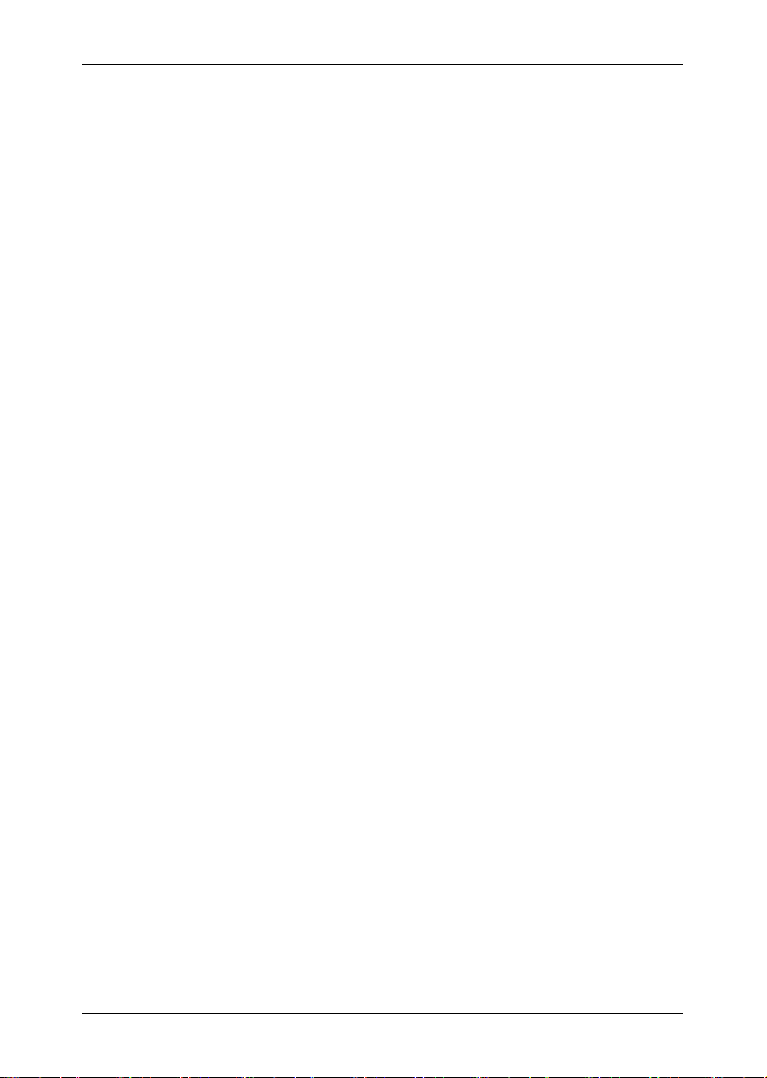
Käyttöohjekirja NAVIGON 92 Plus | 92 Premium | 92 Premium Live
10.5 Puhelun aikana .................................................................................. 96
10.5.1 Takaisin kohteen syöttöön .................................................. 96
10.5.2 Kartan asettaminen etualalle ............................................... 97
10.5.3 Numeroiden syöttö .............................................................. 97
10.5.4 Mikrofonin mykistäminen .................................................... 97
10.5.5 Puhelun siirtäminen matkapuhelimeen ................................ 97
10.5.6 Puhelun lopettaminen ......................................................... 97
10.6 Hyödyllisiä toimintoja ......................................................................... 98
10.6.1 Navigoiminen puhelinluettelossa olevaan kontaktiin ............ 98
10.6.2 Saapuneet-kansion avaaminen ........................................... 98
10.7 Handsfree-yksikön konfigurointi ......................................................... 99
10.7.1 Pikavalinta .......................................................................... 99
10.7.2 Asetukset .......................................................................... 100
11 NAVIGON Live ............................................................................... 102
11.1.1 Hinta ................................................................................. 103
11.2 NAVIGON Live-palvelujen käyttö ..................................................... 103
11.2.1 Sää Live ........................................................................... 103
11.2.2 Nopeustutka Live (Siirrettävät nopeustutkat Live) ............. 105
11.2.3 Pysäköi Live (CleverParking Live) ..................................... 106
11.2.4 Polttoainetta Live .............................................................. 107
11.2.5 Paikallinen haku (Google Local Search) ........................... 108
11.2.6 Tapahtumia Live ............................................................... 110
11.2.7 Liikenneilmoitukset (Traffic Live) ....................................... 112
11.3 NAVIGON Live-palvelujen asetukset ............................................... 112
11.4 Tilan näyttäminen ............................................................................ 113
11.5 NAVIGON Live-modeemin testi ....................................................... 114
11.6 Informaatioita navigointijärjestelmästä ............................................. 114
12 Navigointijärjestelmän konfigurointi ........................................... 115
13 Liite ................................................................................................ 117
13.1 Navigointilaitteen tekniset tiedot ....................................................... 117
13.2 NAVIGON lisenssiehdot................................................................... 118
13.3 Vakuutus vaatimustenmukaisuudesta .............................................. 121
14 Ongelmaratkaisuja ........................................................................ 122
15 Hakusanasto.................................................................................. 124
VI Sisällysluettelo Käyttöohjekirja
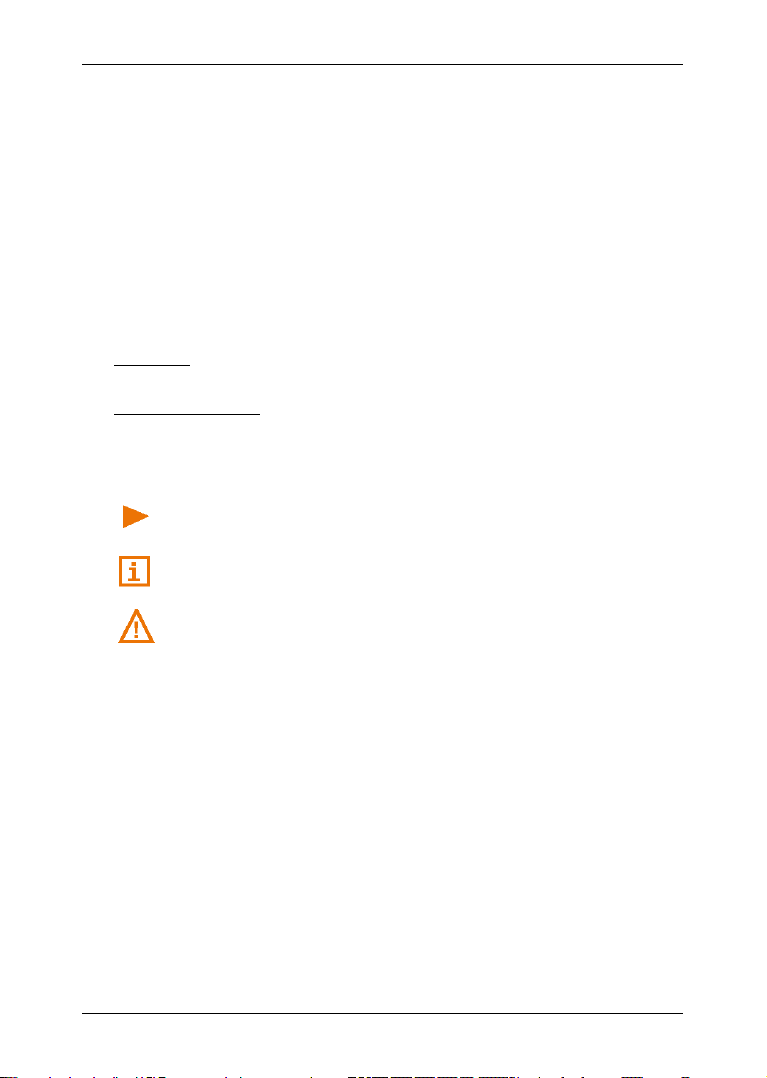
Käyttöohjekirja NAVIGON 92 Plus | 92 Premium | 92 Premium Live
1 Johdanto
1.1 Tästä ohjekirjasta
1.1.1 Käytänteet
Luettavuuden parantamiseksi ja selkeyden vuoksi tässä ohjekirjassa
käytetään seuraavia kirjoitustapoja:
Lihava ja kursiivi: Tuotenimitykset
SOT KIRJAIMET: Ikkunoiden ja valikoiden nimitykset
I
Lihava: Tärkeiden tekstikohtien korostaminen
Alleviivattu: Painikkeiden, syöttökenttien ja muiden
Alleviivattu ja kursiivi: Navigointilaitteen käyttöelementtien nimitykset
1.1.2 Kuvakkeet
Seuraavat kuvakkeet viittaavat tiettyihin tekstikohtiin:
Vihjeitä ja ohjeita ohjelmiston käyttöön
Lisätietoja ja selityksiä
käyttöliittymän osien nimitykset
Varoituksia
1.2 Oikeudelliset huomautukset
1.2.1 Vastuu
Pidätämme itsellemme oikeuden muuttaa dokumentoinnin sisältöä sekä
ohjelmistoa ilman ennakkoilmoitusta. NAVIGON AG ei vastaa ohjekirjan
virheettömyydestä eikä vahingoista, jotka seuraavat sen käytöstä.
Arvostamme apuasi mikäli autat meitä huomaamaan virheitä
tuotteissamme tai annat meille parannusehdotuksia, näin voimme
tulevaisuudessa tarjota vieläkin suorituskykyisemmät tuotteet.
1.2.2 Tavaramerkit
Kaikki ohjekirjassa mainitut ja tietyissä tapauksissa kolmannen
osapuolen kautta suojatut tavara- ja tuotemerkit ovat rajoituksetta
voimassaolevan tavara- ja tuotemerkkilain sekä omistajiensa suhteen
omistusoikeuden alaisia.
Johdanto - 7 -
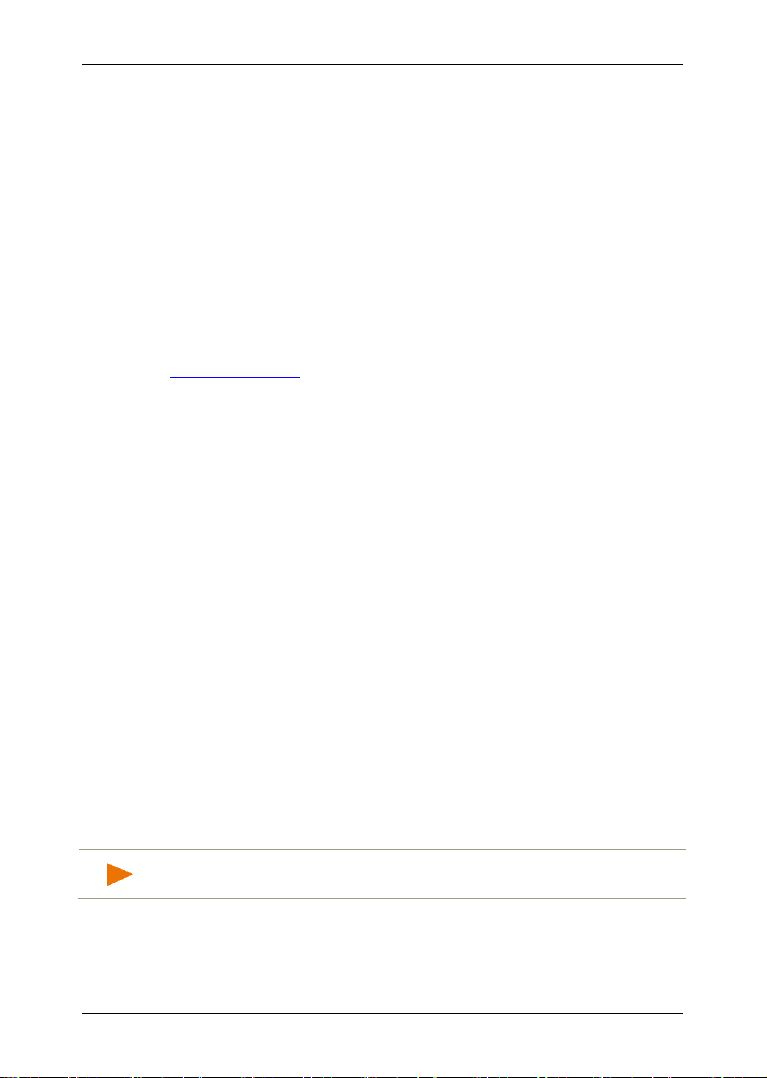
Käyttöohjekirja NAVIGON 92 Plus | 92 Premium | 92 Premium Live
Vihje: Ota SIM-korttipidikettä talteen! Tarvitset siihen painetut tiedot,
Kaikki tässä nimetyt tavaramerkit, kauppanimet tai yhtiönnimet ovat tai
voivat olla omistajiensa tavaramerkkejä tai rekisteröityjä
tavaramerkkejä. Kaikki oikeudet, joita tässä ei nimenomaisesti anneta,
pidätetään.
Siitä että tässä ohjekirjassa käytetystä tavaramerkistä puuttuu
nimenomainen merkintä ei voi päätellä, että nimi on vapaa kolmannen
osapuolen oikeudesta.
► Microsoft, Outlook, Excel ja Windows ovat Microsoft Corporationin
suojattuja tavaramerkkejä.
► NAVIGON on NAVIGON AG:n suojattu tavaramerkki.
1.3 Kysymyksiä tuotteesta
Onko sinulla kysymyksiä tuotteesta? Käy nettisivustollamme
www.navigon.com ja napauta "Asiakaspalvelu". Sieltä löytyy osasto
usein esille tulevista kysymyksistä (UKK-keskus) ja saat tietää miten
saat meihin yhteyttä puhelimitse tai sähköpostitse.
2 Ennen kuin aloitat
2.1 Toimituksen sisältö
Ole hyvä ja tarkista että toimitus on täydellinen. Ota heti yhteys myyjään
jolta olet tuotteen ostanut, mikäli toimitus ei ole täydellinen.
Hankkimasi tuotteen mukana seurasi:
► Navigointilaite
► Design-autopidike
► Autolatauskaapeli (12V-virtalähde liitettäväksi tupakansytyttimeen)
sisäänrakennetulla TMC-antennilla.
► USB-kaapeli
► Kuvitettu käyttöohje
Ainoastaan NAVIGON 92 Premium Live:
► Pikaopas NAVIGON Live Services
► SIM-korttipidike. Korttipidike on liimattu pikaoppaaseen ja
helposti poistettavissa. SIM-korttia on jo poistettu pidikkeestä.
► SIM-kortti (on jo navigointilaitteessa)
mikäli joskus tarvitset NAVIGON-service Centerin palveluja.
- 8 - Ennen kuin aloitat
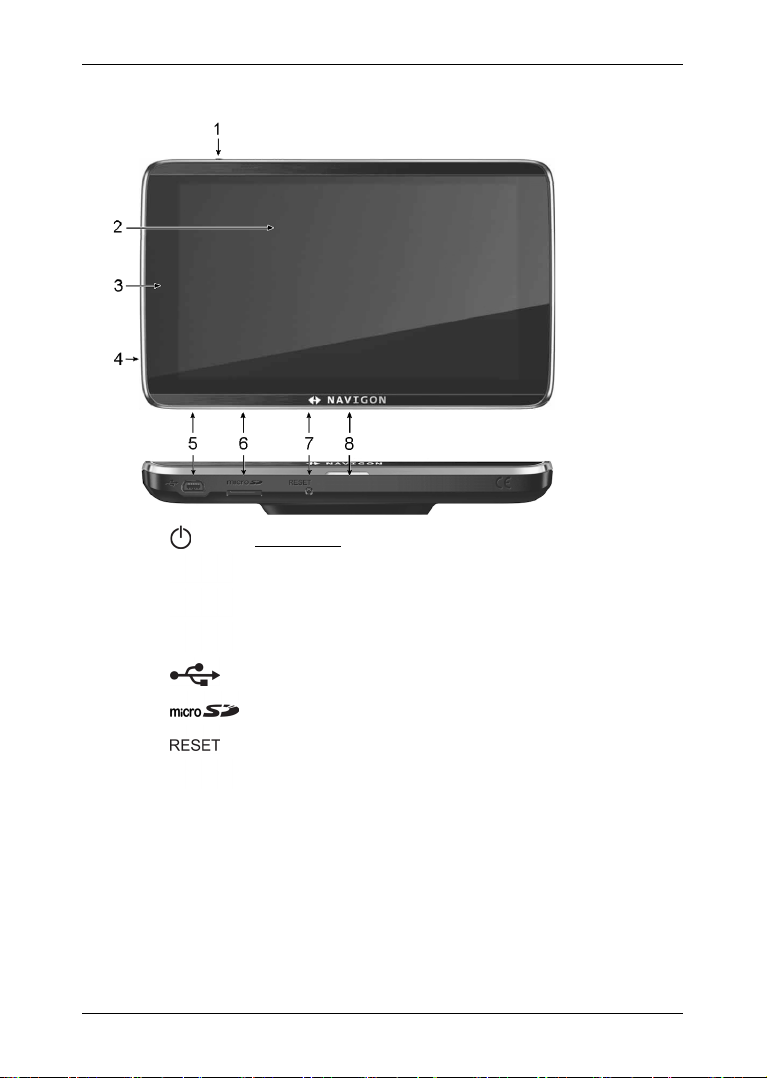
Käyttöohjekirja NAVIGON 92 Plus | 92 Premium | 92 Premium Live
2.2 Navigointilaitteen kuvaus
1 Päälle/kiinni
2 Kosketusnäyttö
3 Mikrofoni (vain NAVIGON 92 Premium | 92 Premium Live)
4 SIM-korttipaikka (vain NAVIGON 92 Premium Live)
5 Mini-USB-liitäntä USB-kaapelille / verkkolaitteelle
6 microSD-muistikorttipaikka
7 Palautus (Reset)
8 LED
2.3 Tärkeät turvallisuusohjeet
Lue oman etusi vuoksi seuraavat turvallisuusohjeet ja varoitukset
huolellisesti ennen navigointijärjestelmän käyttöönottoa.
2.3.1 Navigoinnin turvallisuusohjeita
Navigointijärjestelmän käyttö tapahtuu omalla vastuulla.
Ennen kuin aloitat - 9 -
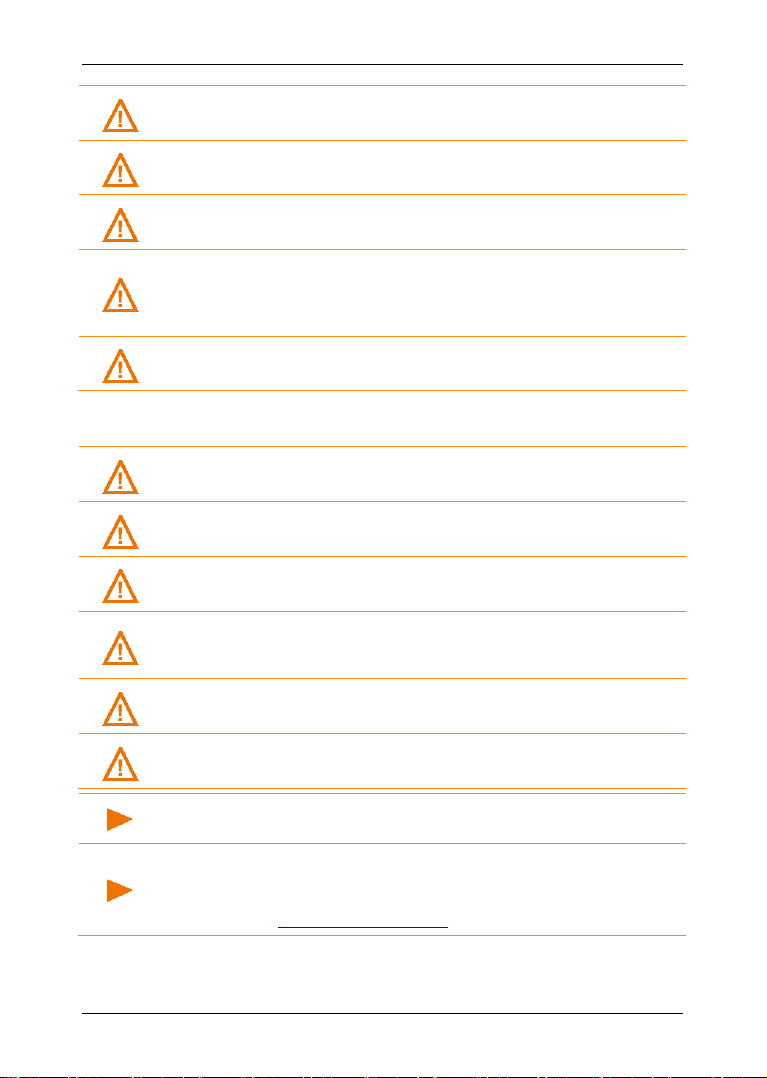
Käyttöohjekirja NAVIGON 92 Plus | 92 Premium | 92 Premium Live
Huomio! Onnettomuuksien välttämiseksi, älä näppäile
Huomio! Katso näyttöä vain silloin kun olet turvallisessa
Huomio! Seuraa navigointijärjestelmän ohjeita vain silloin kun
Huomio! Tarkista aina ennen kuin lähdet liikkeelle että kiinnike on
Huomio! Älä aseta navigointilaitetta alttiiksi äärimmäisen korkeille tai
Huomio! Älä altista navigointilaitetta voimakkaille lämpötilan
Vihje: Älä taita kaapelia. Pidä huoli siitä, että se ei voi vahingoittua
Vihje: Luo varmuuskopio navigointilaitteen sisäisen muistin tiedoista.
navigointijärjestelmän näppäimiä ajon aikana!
liikennetilanteessa!
Huomio! Ajaminen ja liikennemerkit ovat tärkeämpiä kuin
navigointijärjestelmän antamat ohjeet.
olosuhteet ja liikennesäännöt sen sallivat. Navigointijärjestelmä vie sinut
varmasti määränpäähän, myös siinä tapauksessa että sinun on pakko
poiketa lasketusta reitistä.
paikallaan ja kunnolla kiinni.
2.3.2 Navigointilaitteen turvallisuusohjeet
Huomio! Suojaa laite kosteudelta. Se ei ole vesitiivis eikä
roiskesuojattu.
Huomio! Näytön pinta on lasista. Se voi rikkoontua jos laite putoaa.
Huomio! Älä missään tapauksessa avaa navigointilaitteen koteloa.
matalille lämpötiloille. Se saattaa vahingoittua tai sen toiminta voi
häiriintyä (katso "Navigointilaitteen tekniset tiedot", sivulla 117).
Huomio! Älä ikinä poista pistoketta liittimestä vetämällä johdosta. Laite
voi vahingoittua vakavasti tai tuhoutua sellaisesta käsittelystä.
muutoksille. Se voi johtaa kondenssiveden muodostumiseen.
terävistä esineistä.
Sen voit tehdä hyvin yksinkertaisesti sovelluksella NAVIGON Fresh,
joka löytyy mukaan toimitetulla CD:llä tai jonka voit ladata ilmaiseksi
internet-sivulla www.navigon.com/fresh.
- 10 - Ennen kuin aloitat
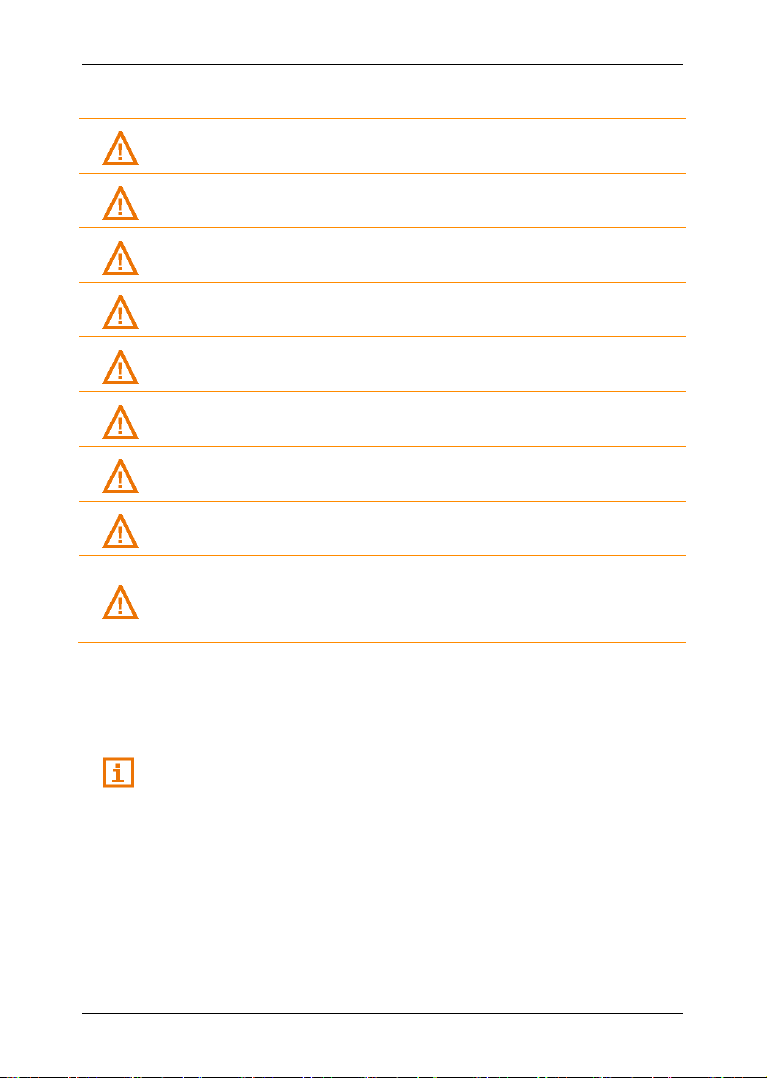
Käyttöohjekirja NAVIGON 92 Plus | 92 Premium | 92 Premium Live
Huomio!
Huomio! Älä kiinnitä pidikettä ohjauspyörän tai muiden hallintalaitteiden
Huomio! Pidä pidikettä asentaessa huoli siitä, ettei se onnettomuuden
Huomio! Tarkista aina ennen kuin lähdet liikkeelle että kiinnike on
Huomio! Poista navigointilaitteen virransyöttöpistoke
2.3.3 Turvallisuusohjeita käyttöönottoon ajoneuvossa
navigointilaitetta hyvin. Kuljettajan näkymä liikenteeseen ei saa estyä.
Kiinnitä pidike siten että kuljettaja voi nähdä ja käyttää
Huomio! Älä kiinnitä navigointilaitteen pidikettä turvatyynyjen toimintaalueen sisälle.
läheisyyteen, jotta ajoneuvon hallinta ei häiriintyisi.
sattuessa aiheuta turvallisuusriskiä.
Huomio! Älä vedä kaapelia turvatyynyjen toimintoalueella tai
turvallisuudelle tärkeiden laitteiden ja syöttöjohtojen läheisyyteen.
paikallaan ja kunnolla kiinni. Imukupin pito voi ajan myötä heikentyä.
Huomio! Tarkista asennuksen jälkeen kaikki ajoneuvon turvallisuuden
kannalta tärkeät järjestelmät.
Huomio! Autolatauskaapelin saa liittää ainoastaan tupakansytyttimiin
jotka toimivat 12V voltin jännitteellä.
tupakansytyttimestä, kun pysäköit auton. Siihen integroitu verkkolaite
kuluttaa aina jonkun verran virtaa ja voisi muuten tyhjentää ajoneuvon
akun.
2.4 Navigointijärjestelmän käyttöönotto
2.4.1 SIM-kortti
Tämä luku koskee sinua vain siinä tapauksessa että sinulla on
NAVIGON 92 Premium Live-mallinen navigointilaite.
Ennen kuin aloitat - 11 -
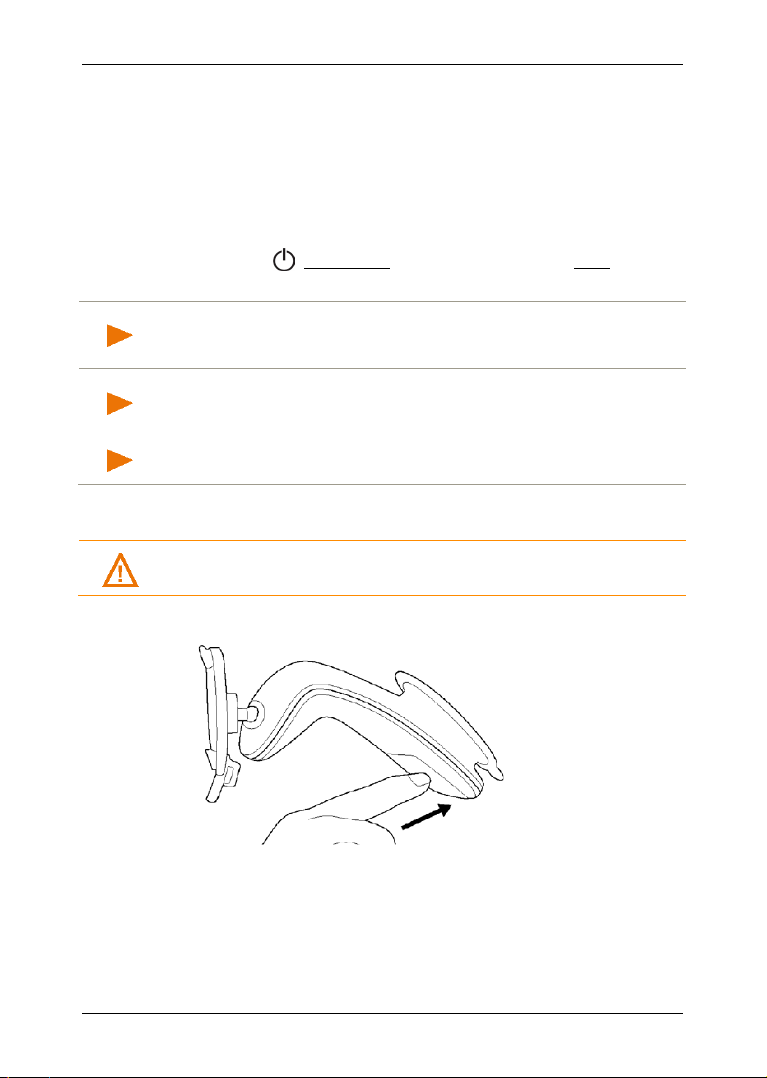
Käyttöohjekirja NAVIGON 92 Plus | 92 Premium | 92 Premium Live
Vihje: Mikäli SIM-kortti ei ole asetettu laitteeseen oikealla tavalla,
Vihje: Kun yhteys NAVIGON Live-palvelimeen ei voida muodostaa,
Vihje: Älä poista SIM-korttia ilman pätevä syytä. Sen jatkuva
Huomio! Ota ehdottomasti kaikki turvallisuusohjeet luvussa "Tärkeät
SIM-kortin paikalleen asettaminen
SIM-kortti on jo asetettu paikalleen. SIM-korttipaikka sijaitsee laitteen
vasemmalla puolella (katso kuva, kohta 4 luvussa "Navigointilaitteen
kuvaus“, sivulla 9).
SIM-kortin poistaminen
1. Sulje navigointilaitetta. Paina tehdäksesi sitä ensin lyhyesti
näppäintä (Päälle/kiinni) ja sen jälkeen painiketta Sulje.
2. Paina muistikorttia kevyesti laitteeseen kunnes lukitus irtoaa.
yhteyden muodostaminen NAVIGON-palvelimneen ei onnistu. Tässä
tapauksessa NAVIGON Live-palvelut eivät ole käytettävissä.
voit suorittaa modeemitestin (katso "NAVIGON Live-modeemin testi",
sivulla 114).
poistaminen ja takaisin asettaminen saattaa aiheuttaa toimintahäiriöitä.
2.4.2 Navigointijärjestelmän asentaminen ajoneuvoon
turvallisuusohjeet", sivulla 9 huomioon.
Pidikkeen kiinnittäminen
1. Puhdista imukuppi sekä se kohta tuulilasista johon haluat kiinnittää
pidikkeen. Molempien täytyy olla kuivia, puhtaita ja rasvattomia.
2. Avaa vipu pidikkeen imukupin vieressä niin paljon kuin mahdollista.
3. Aseta pidike imukupin kanssa tuulilasiin.
4. Paina vipua kohti tuulilasia.
- 12 - Ennen kuin aloitat
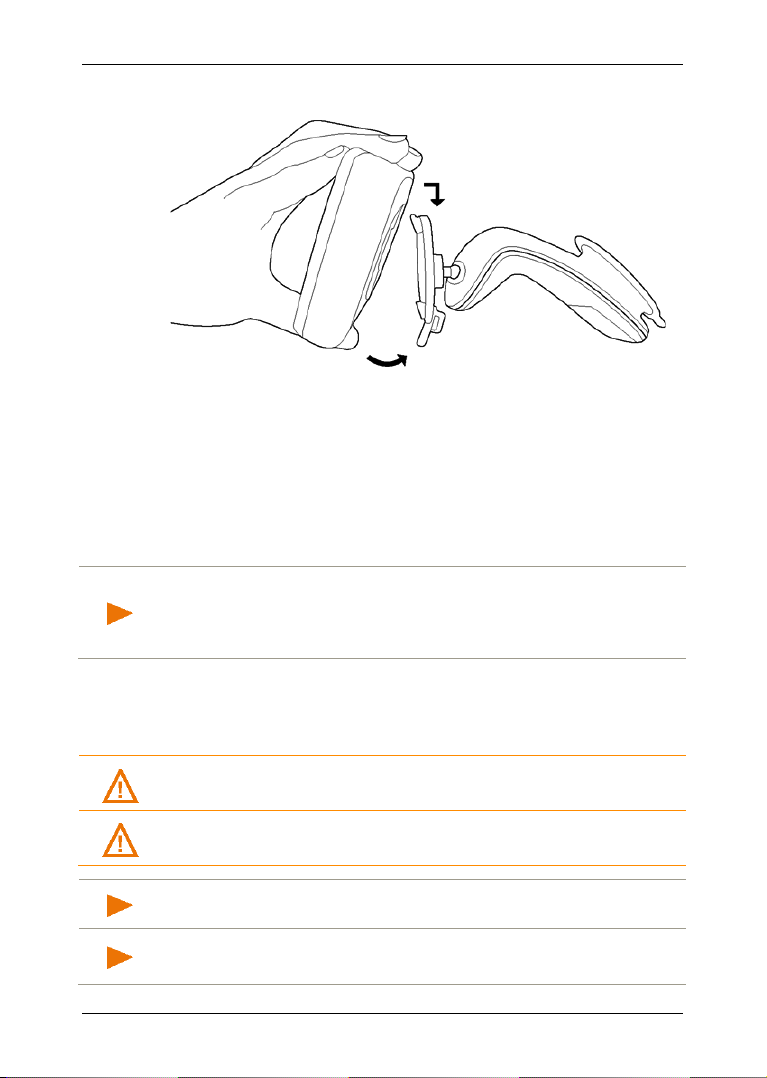
Käyttöohjekirja NAVIGON 92 Plus | 92 Premium | 92 Premium Live
Vihje: Käytä ainoastaan navigointilaitteen mukana seurannutta
Huomio! Autolatauskaapelin saa liittää ainoastaan tupakansytyttimiin
Huomio! Ota ehdottomasti kaikki turvallisuusohjeet luvussa "Tärkeät
Vihje: latausaika tyhjällä akulla on noin 3 tuntia.
Aseta navigointilaite pidikkeeseen
Navigointilaitteen takasivulla näet ympyrän kahdella lovella.
1. Ripusta navigointilaite ylemmällä lovella pidikkeen ylempään
nokkaan (katso kuva)
2. Paina sitä sen jälkeen pidikettä vasten niin, että se loksahtaa
paikalleen.
Navigointilaitteen virransyöttö
Navigointilaitteen toimitukseen sisältyy autolatauskaapeli jolla voit
hoitaa laitteen virransyötön auton tupakansytyttimen kautta.
autolatauskaapelia tai malliltaan samanlainen kaapeli NAVIGON:ilta.
Jos käytät toisenlaista latauskaapelia, NAVIGON Live-palvelut eivät
ehkä ole käytettävissä.
► Liitä autolatauskaapeli ajoneuvon tupakansytyttimeen ja
navigointilaitteen mini-USB liitäntään.
Latauksen aikana valodiodi navigointilaitteen pohjassa palaa oranssina.
Kun akku on täysin ladattu valodiodi palaa vihreänä.
jotka toimivat 12V voltin jännitteellä.
turvallisuusohjeet", sivulla 9 huomioon.
Vihje: Työnnä USB-pistokkeet tiukasti kyseessä oleviin liittimiin!
Käyttöaika täydellä akulla on noin 2 tuntia, laitteen asetuksista riippuen.
Ennen kuin aloitat - 13 -
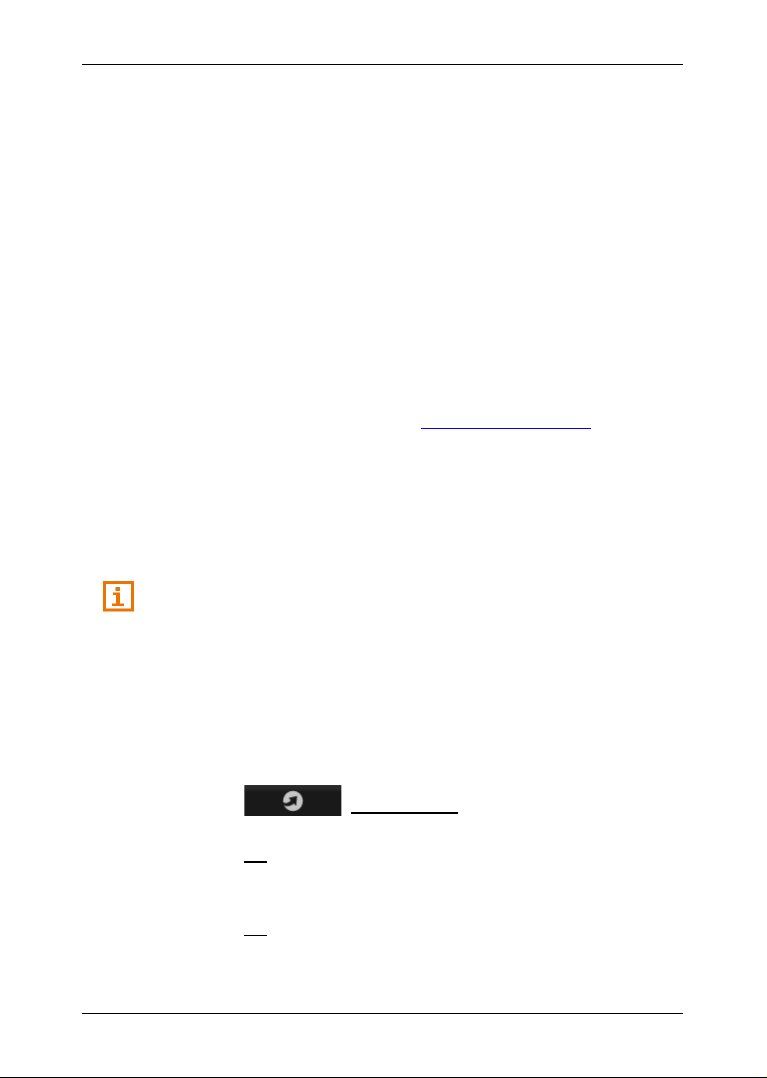
Käyttöohjekirja NAVIGON 92 Plus | 92 Premium | 92 Premium Live
TMC-antenni
Navigointijärjestelmä on varustettu sisäänrakennetulla TMCvastaanottimella. TMC-antenni on integroitu autolatauskaapeliin. Heti
kuin autolatauskaapeli on liitetty, ajankohtaiset liikennetiedotteet
voidaan vastaanottaa. Tarvittaessa se voi muuttaa reittiä dynaamisesti,
esimerkiksi liikennetukoksen kiertämiseksi.
2.4.3 Muistikortti
Muistikortti ei ole välttämätön navigointijärjestelmän käyttämiseksi,
koska kaikki navigointiin tarvittavat tiedot on tallennettu laitteen
sisäiseen muistiin.
Kun liität navigointijärjestelmää tietokoneeseen USB-kaapelilla, sisäinen
muisti tunnistetaan asemana 'NAVIGON'. Muistikorttipaikkaa
tunnistetaan asemana 'NAVIGON SD'.
Varmuuskopioinnit sekä ohjelmiston ja navigointikarttojen päivitykset
suoritat nopeasti ja mukavasti sovelluksella NAVIGON Fresh, jonka voit
ladata ilmaiseksi internet-sivustolla www.navigon.com/fresh.
Jos sisäisessä muistissa ei enää ole tarpeeksi tilaa hankkiessasi lisää
navigointikarttoja, voit myös tallentaa nämä kartat muistikorttiin,
(microSD) jonka asetat laitteeseen. Navigointijärjestelmä voi käyttää
navigointikarttoja molemmilta muistipaikoilta.
2.5 NAVIGON Live-palvelujen aktivointi
Tämä luku koskee sinua vain siinä tapauksessa että sinulla on
NAVIGON 92 Premium Live-mallinen navigointilaite.
Ennen ensimmäistä käyttökertaa NAVIGON Live-palveluja täytyy
aktivoida. (Katso "Hinta", sivulla 103)
SIM-kortti on jo asetettu paikalleen.
Sinulla on toimitukseen sisältyvä pikaopas NAVIGON Live Services
aktivointikoodilla käsillä.
1. Käynnistä navigointilaite.
Ikkuna N
AVIGOINTI avautuu.
2. Paina (NAVIGON Live).
Sinulta kysytään mikäli haluat aktivoida NAVIGON Live-palveluja.
3. Paina OK.
4. Ikkuna AKTIVOINTIKOODI avautuu.
5. Syötä aktivointikoodi.
6. Paina OK.
NAVIGON Live-palvelut ovat nyt aktivoituja.
- 14 - Ennen kuin aloitat
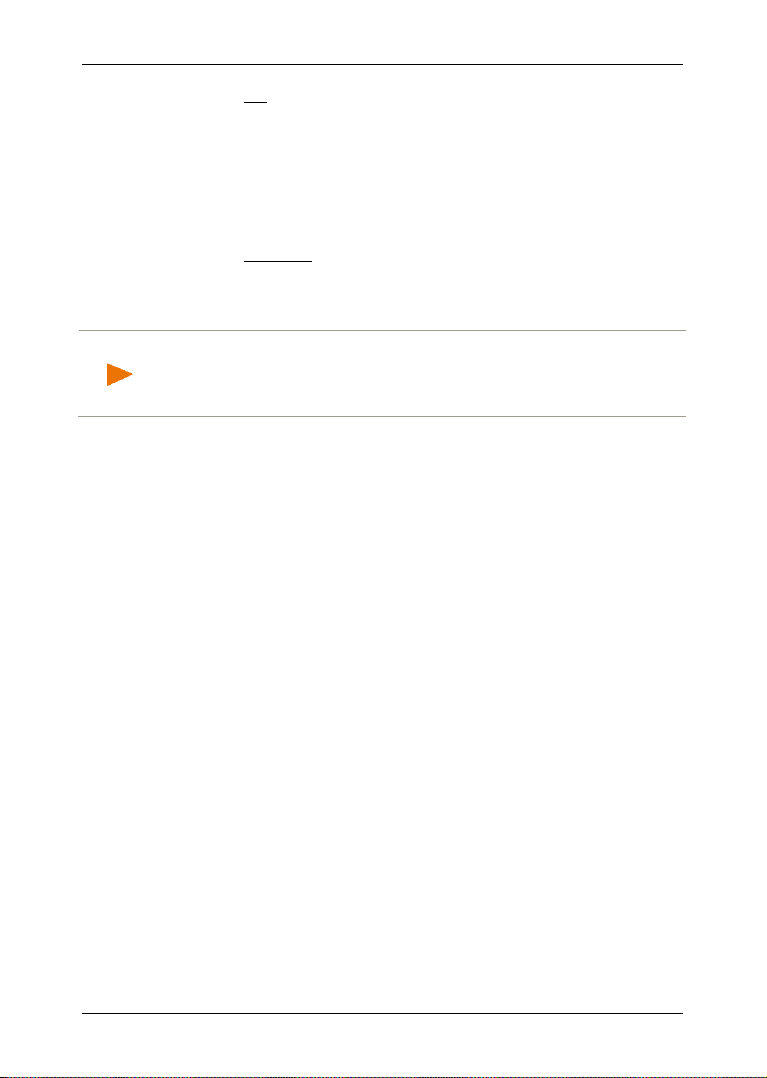
Käyttöohjekirja NAVIGON 92 Plus | 92 Premium | 92 Premium Live
Vihje: Myös sen jälkeen kun paikkakuntaan sidottuja NAVIGON Live-
7. Paina OK.
Seuraava ilmoitus tulee näkyviin: "Lähetät nimettömästi nk. 'Floating
Car Data' NAVIGON:ille. Arvioimalla näitä tietoja me ja meidän
yhteistyökumppanit voimme määrittää saapumisaikoja tarkemmin,
paikantaa tukoksia nopeammin ja laskea kiertoreittejä
luotettavammin. Henkilöllisyytesi selvittäminen tietojen perusteella
ei ole mahdollista. Jos et hyväksy, aseta 'Optimoi häiriöiden
tunnistus' tilaan 'Ei'."
8. Paina Seuraava.
Ikkuna NAVIGOINTI avautuu. Täältä pääset käsiksi navigointilaitteen
kaikkiin toimintoihin ja kaikkiin saatavana oleviin NAVIGON Live-
palveluihin.
palveluja on aktivoitu (esim. Polttoainetta Live tai Tapahtumia Live),
ne toimivat ainoastaan kun navigointilaitteella on GPS-vastaanotto ja
pystyy määrittämään sijaintinsa.
2.6 GPS navigointi
GPS perustuu yhteensä 24 satelliittiin, jotka maata kiertäessään
jatkuvasti lähettävät sijaintinsa ja kellonajan. GPS-vastaanottaja
vastaanottaa näitä tietoja ja laskee satelliittien toisistaan eroavien
sijainti- ja aikatietojen perusteella oman maantieteellinen sijaintinsa.
Riittävän tarkan sijainnin määrittämiseen tarvitaan ainakin kolmen
satelliitin tiedot. Neljän tai useamman satelliitin tiedoilla voidaan
määrittää myös korkeus merenpinnan yläpuolella. Sijainninmäärittely
tapahtuu jopa kolmen metrin tarkkuudella.
Kun navigointijärjestelmä on määrittänyt sijaintisi, voidaan sitä käyttää
reitinlaskennan lähtöpisteenä.
Navigointilaitteesi kartta-aineisto käsittää kaikkien erikoiskohteiden,
katujen ja paikkakuntien maantieteelliset koordinaatit digitaalisessa
muodossa. Navigointilaite voi sen takia laskea reitin tietystä
lähtöpisteestä tiettyyn kohdepisteeseen.
Ajankohtaisen sijainnin laskeminen ja sen esittäminen kartassa
tapahtuu noin kerran sekunnissa. Näin voit kartalla nähdä missä liikut.
Ennen kuin aloitat - 15 -

Käyttöohjekirja NAVIGON 92 Plus | 92 Premium | 92 Premium Live
3 Navigointilaitteen päälle kytkeminen
Navigointilaite voi olla kolmessa eri tilassa:
► Päälle: Navigointilaite on päällä ja sitä voidaan käyttää.
► Standby: Kun asetat navigointilaitteen valmiustilaan, se käynnistyy
seuraavan kerran hyvin nopeasti ja samassa ikkunassa, joka oli
auki sulkiessa. Valmiustilassa laite kuitenkin kuluttaa jonkin verran
sähköä. Latauksesta riippuen akku voi tyhjentyä muutamassa
päivässä tai se voi kestää jopa muutaman viikon.
► Kiinni: Kun suljet laitteen, se kuluttaa hyvin vähän energiaa. Silloin
voi kestää muutamia kuukausia, ennen kuin akku on tyhjentynyt.
Kun laite kytketään taas päälle, laitteen uudelleenkäynnistys kestää
vähän aikaa (noin 60 sekuntia). Asetukset, jotka olet tehnyt ja reitit,
jotka olet tallentanut, jäävät kuitenkin muistiin.
3.1 Laitteen päälle kytkeminen
► Paina painiketta (Päälle/kiinni), kunnes laite käynnistyy.
Ikkuna NAVIGOINTI avautuu.
3.2 Navigointilaitteen asettaminen valmiustilaan (standby)
► Paina lyhyesti painiketta (Päälle/kiinni) (korkeintaan 1 sekunti).
Näytetään ilmoitus joka kertoo että laite kytketään valmiustilaan
muutaman sekunnin kuluttua.
► Odota kunnes laite asetetaan valmiustilaan tai paina Standby.
Standby automaattisesti
Voit konfiguroida navigointilaitetta siten, että se siirtyy valmiustilaan
automaattisesti silloin kun sitä ei käytetä.
► Paina ikkunassa NAVIGOINTI painikkeita (Lisää) >
Järjestelmäasetuksia > Energia ja näyttö > Standby automaattisesti.
► Määritä, minkä ajan kuluttua navigointilaitteen pitäisi siirtyä
valmiustilaan (Ei ikinä, 10 min päästä., 20 min päästä., 30 min
päästä.).
► Valitse Virta poikki, jos navigointilaite pitäisi siirtyä valmiustilaan kun
ulkoinen virransyöttö keskeytetään. Heti kun se taas liitetään
ulkoiseen virransyöttöön, se kytkeytyy päälle automaattisesti.
- 16 - Navigointilaitteen päälle kytkeminen
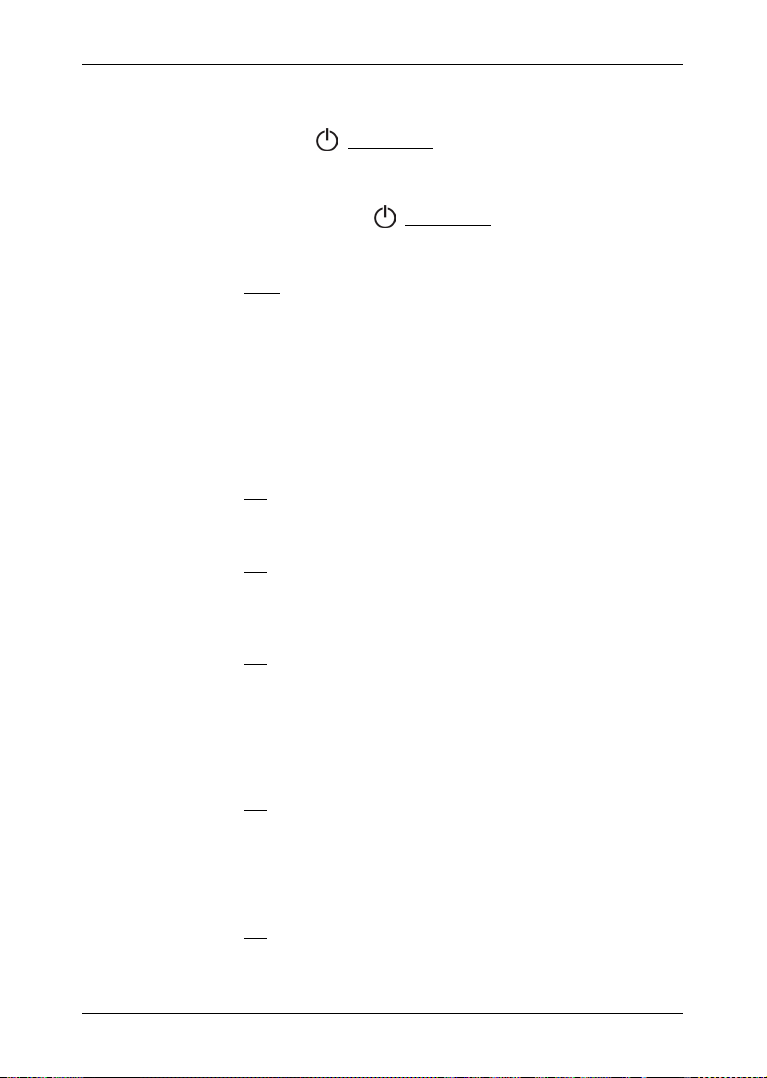
Käyttöohjekirja NAVIGON 92 Plus | 92 Premium | 92 Premium Live
3.3 Navigointilaitteen sulkeminen
► Paina painiketta (Päälle/kiinni), kunnes laite sammuu (noin
10 sekuntia).
- tai -
1. Paina lyhyesti painiketta (Päälle/kiinni) (korkeintaan 1 sekunti).
Näytetään ilmoitus joka kertoo että laite kytketään valmiustilaan
muutaman sekunnin kuluttua.
2. Paina Sulje.
4 Navigointijärjestelmän ensimmäinen
käynnistys
Kun käynnistät navigointijärjestelmän ensimmäistä kertaa, sinua
kehotetaan määrittämään joitakin perusasetuksia.
Ikkuna K
1. Valitse kieli, jolla haluat käyttää ohjelmistoa.
2. Paina OK.
3. Määritä miten etäisyyksiä pitäisi näyttää ('Kilometrejä' tai 'Maileja').
4. Paina OK.
5. Määritä mikäli kellonaikoja pitäisi näyttää muodossa ('12h (am/pm)'
6. Paina OK.
7. Määritä päivämäärän formaattia. Siinä tarkoittaa:
8. Paina OK.
9. Lue tämän ikkunan teksti tarkasti läpi. Se selvittää add-onin
10. Paina OK.
IELI avautuu.
Ikkuna ETÄISYYSYKSIKKÖ avautuu.
Ikkuna FORMAATTI AIKA avautuu.
tai '24h').
Ikkuna FORMAATTI PVM avautuu.
► VVVV: Vuoden neljänumeroisena
► KK: Kuukauden kaksinumeroisena
► PP: Päivän kaksinumeroisena
Jos olet hankkinut add-onin NAVIGON Tutka-info
navigointiohjelmiston kanssa, ikkuna V
AROITA VALVONTALAITTEISTA
avautuu.
mahdolliset asetukset.
Ikkuna VAROITA VALVONTALAITTEISTA avautuu.
Navigointijärjestelmän ensimmäinen käynnistys - 17 -

Käyttöohjekirja NAVIGON 92 Plus | 92 Premium | 92 Premium Live
Vihje: Jos olet poistanut NAVIGON Tutka-info, on add-onin
Vihje: Miten lopetat esittelytilan, löydät kohdasta "Ongelmaratkaisuja";
11. Valitse haluamasi asetus.
12. Paina OK.
► Jos olet tehnyt valinnan Poista asennus, sinua pyydetään
vahvistamaan add-onin asennuksen poisto.
► Paina Kyllä.
uudelleenasennus mahdollinen ainoastaan sovelluksella
NAVIGON Fresh.
Ikkuna ESITTELYTILA avautuu.
Esittelytila on tarkoitettu laitteen esittelyyn, silloin kun GPS-
vastaanotto ei ole mahdollinen.
Kun esittelytila on käytössä, et voi navigoida! Esittelytilassa
simuloidaan navigointi annetun kohdepaikkakunnan keskustaan.
13. Varmista, ettei valintaruutua Käynnistä esittelytilassa ei ole valittu.
Jos se kuitenkin on valittu, paina valintaruutua vaihtaaksesi arvon
Kyllä ( valintaruutu valittu) arvoon Ei ( valintaruutu ei valittu).
14. Paina OK.
kappaleesta "Olen vahingossa käynnistänyt esittelytilan", (sivu 123).
Seuraa kuvasarja, joka esittää navigointilaitteen peruskäytön.
Painikkeilla (Seuraava) ja (Takaisin) voit selata
kuvia.
15. Katso kaikki kuvat läpi.
- tai -
► Paina Valmis.
Vihje: Paina ikkunasta N
johdanto, jos haluat nähdä johdannon vielä uudestaan myöhemmin.
Ohjeikkuna avautuu ja siinä on seuraava ilmoitus:
AVIGOINTI painikkeet (Lisää) > Näytä
"Ota huomioon, että liikennesäännöt ovat tärkeämpiä kuin
navigointijärjestelmän antamat ohjeet. Älä operoi laitetta ajon
aikana."
16. Paina OK kun olet lukenut ja ymmärtänyt tekstin täydellisesti.
Jos et hyväksy ilmoitusta, paina painiketta Keskeytä, sulkeaksesi
navigointisovelluksen taas.
Ikkuna, jossa on useampi painike, avautuu.
17. Paina valinnaista kohtaa näytöllä.
Ikkuna N
- 18 - Navigointijärjestelmän ensimmäinen käynnistys
AVIGOINTI avautuu.
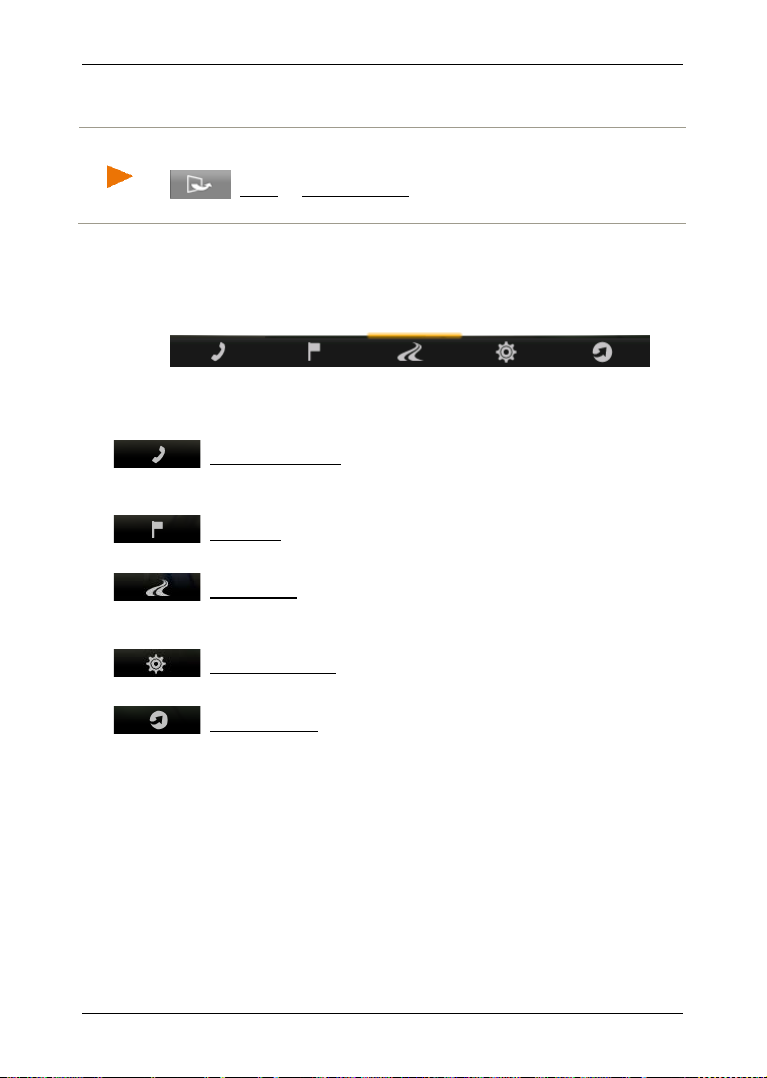
Käyttöohjekirja NAVIGON 92 Plus | 92 Premium | 92 Premium Live
Vihje: Olet saanut lyhyen opastuksen laitteen käytöstä ensimmäisen
5 Navigointijärjestelmän käyttö
käynnistyksen yhteydessä. Paina ikkunasta NAVIGOINTI painikkeet
(Lisää) > Näytä johdanto, jos haluat nähdä opastuksen vielä
kerran.
Navigointiohjelmisto sisältää itsessään joitakin sovelluksia, joiden
määrä voi vaihdella navigointilaitteesi toimintolaajuudesta riippuen.
Näistä sovelluksista pääset käsiksi navigointijärjestelmän kaikkiin
toimintoihin ja asetuksiin.
Näytön alareunasta löytyy usein rivi, joka sisältää useampia painikkeita.
Jokainen painike vastaa yhtä sovellusta. Värillinen palkki painikkeen
yläpuolella osoittaa, mikäli kyseinen sovellus on auki sillä hetkellä
(tässä: N
AVIGOINTI).
(Handsfree yksikkö): avaa ikkunan H
ANDSFREE YKSIKKÖ, katso
"Handsfree yksikkö", sivulla 84.
(vain NAVIGON 92 Premium | 92 Premium Live)
(Navigointi): avaa ikkunan N
AVIGOINTI; sieltä pääset käsiksi kaikkiin
menetelmiin kohteen antamiseksi ja valitsemiseksi.
(Näytä kartta): avaa kartan tilassa Vakio, kun navigointi ei ole juuri
käynnissä (katso "Kartta tilassa Vakio", sivu 53) tai tilassa Navigointi,
kun navigointi on käynnissä (katso "Kartta tilassa Navigointi", sivu 56).
(Navigointivalinnat): avaa ikkunan N
AVIGOINTIVALINNAT; se sisältää
hyödyllisiä toimintoja navigointia ja kartan sovittamista varten.
(NAVIGON Live): avaa ikkunan NAVIGON L
käyttöösi kaikki NAVIGON Live-palveluja, katso "NAVIGON Live",
sivulla 102 (vain NAVIGON 92 Premium Live).
5.1 Vaihtaminen toiseen sovellukseen
Vaihto sovellusten välillä on mahdollista monella eri tavalla.
5.1.1 Selaaminen
Vedä sormella vaakasuoraan näytön yli selataksesi sovellusten välillä.
► Vedä sormella näytön yli vasemmalta oikealle avataksesi
sovelluksen, joka sijaitsee tämänhetkisen sovelluksen vasemmalla
puolella.
Navigointijärjestelmän käyttö - 19 -
IVE. Siellä saat
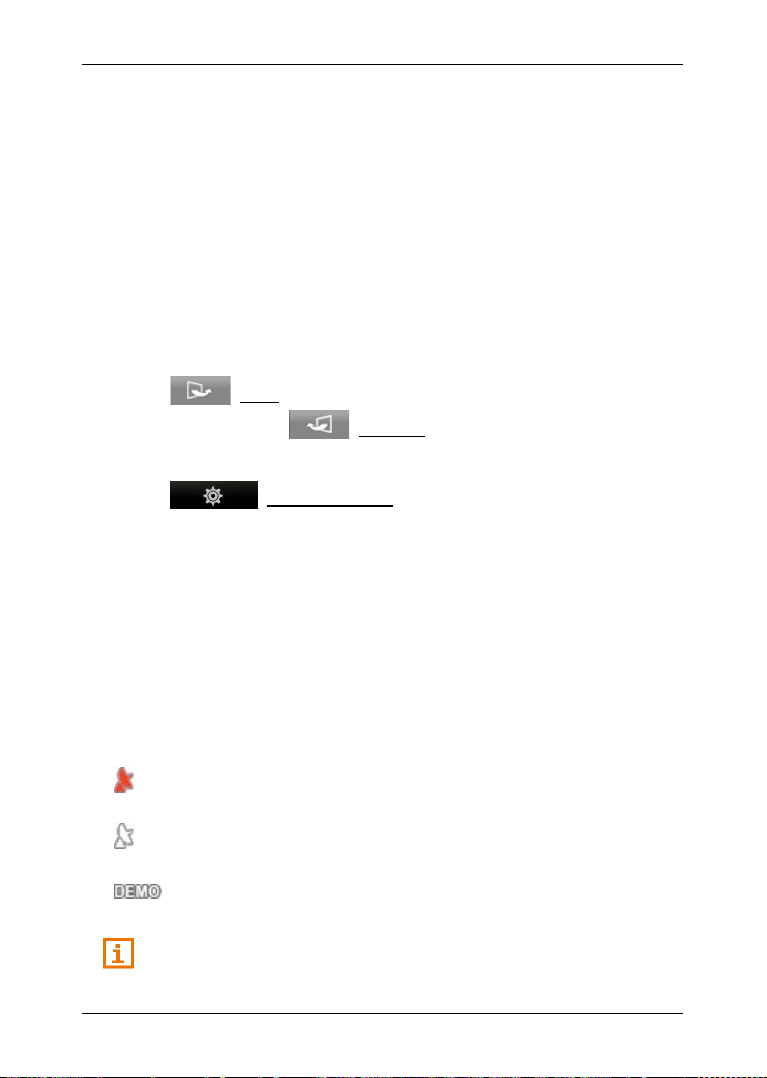
Käyttöohjekirja NAVIGON 92 Plus | 92 Premium | 92 Premium Live
► Vedä sormella näytön yli oikealta vasemmalle avataksesi
sovelluksen, joka sijaitsee tämänhetkisen sovelluksen oikealla
puolella.
5.1.2 Näppäinrivin käyttö
Näppäinrivin avulla voit nopeasti vaihtaa eri sovellusten välillä.
► Paina yhtä painiketta avataksesi kyseisen sovelluksen.
Kun kartta on tilassa Vakio ja Ajoneuvo näppäinrivi ei ole näkyvissä.
► Paina karttaa saadaksesi näppäinrivi näkyviin.
► Paina yhtä painiketta, avataksesi kyseinen sovellus.
5.1.3 Valintoja
Monien ikkunoiden oikeassa yläreunassa löytyy painike
(Lisää), jonka kautta pääset käsiksi lisätoimintoihin.
Paina painiketta (Keskeytä), sulkeaksesi ikkunan taas
suorittamatta toimintoa.
Lisää valintoja ovat käytettävissä näppäinrivin painikkeen
(Navigointivalinnat) kautta. Täällä löydät hyödyllisiä
toimintoja navigoinnille ja kartan sovittamiseksi.
5.2 Informaatio
Näytön yläreunassa sijaitsee monessa ikkunassa erilaisia tietoja
välittäviä kuvakkeita.
GPS
Kuvake GPS voi esittää seuraavia GPS vastaanoton tiloja:
Ei GPS (Ei kuvake): Sisäänrakennettu GPS-vastaanotin ei ole
toimintavalmis. Ota yhteys meihin, jos tämä ongelma jatkuu pitkään
(katso "Kysymyksiä tuotteesta", sivulla 8).
Ei signaalia: Vähemmän kuin kolmen satelliittien tiedot vastaanotetaan.
Sijaintia ei voida laskea.
GPS valmius: Vähintään 3 satelliitin tietoja vastaanotetaan. Sijainti
voidaan laskea.
Simulaatio: Jos olet juuri suorittamassa simuloinnin, näytetään GPS-
kuvakkeen sijasta kuvake Demo.
Yksityiskohtaiset tiedot GPS-tilasta löydät luvussa "GPS-tila,
ajankohtaisen sijainnin tallentaminen" sivulla 75.
- 20 - Navigointijärjestelmän käyttö
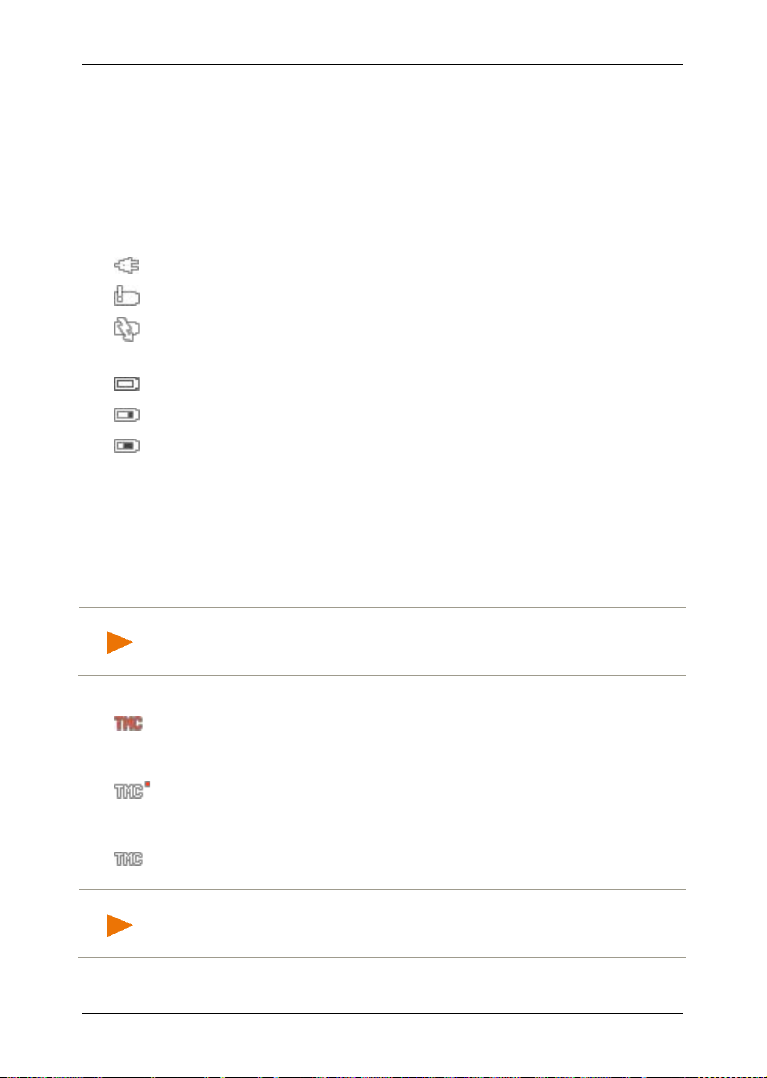
Käyttöohjekirja NAVIGON 92 Plus | 92 Premium | 92 Premium Live
Vihje: Kyseistä toimintoa voidaan käyttää vain siinä tapauksessa, että
Vihje: TMC-antenni on integroitu autolatauskaapeliin. Kuvake Hakee
Kompassi
Kuvake Kompassi näyttää mihin suuntaan liikut tällä hetkellä. Se voi
näyttää yhden seuraavista ilmansuunnista:
P, KO, I, KA, E, LO, L, LU.
Energia
Kuvake Energia voi näyttää seuraavia sisäänrakennetun akun tiloja:
Virransyötöstä huolehtii ulkopuolinen virtalähde. Akku on täysin ladattu.
Akkua ei voi ladata, koska sen lämpötila on liian korkea.
Virransyötöstä huolehtii ulkopuolinen virtalähde. Akkua ladataan tällä
hetkellä.
Virransyötöstä huolehtii sisäänrakennettu akku. Akku on täysin ladattu.
Virransyötöstä huolehtii sisäänrakennettu akku. Akun lataus on riittävä.
Virransyötöstä huolehtii sisäänrakennettu akku. Akun lataus on heikko.
Liikenneilmoitukset
TMC
Navigointijärjestelmällä on sisäänrakennettu TMC-vastaanotin, joka
toimittaa ajankohtaisia liikennetiedotteita. Sen avulla
navigointijärjestelmä voi tarvittaessa muuttaa reittiä dynaamisesti,
esimerkiksi liikennetukoksen kiertämiseksi.
maassa jossa olet liikkeellä lähetetään TMC-liikennetiedotteita. Näin ei
kaikissa maissa kuitenkaan ole.
Kuvake TMC voi esittää seuraavia TMC vastaanoton tiloja:
Hakee (punaisen värisenä): TMC vastaanotin on vastaanottovalmis,
mutta se ei löydä TMC signaaleja lähettäviä asemia. Liikennetiedotteita
ei ole saatavilla.
Hakee: TMC vastaanotin on vastaanottovalmis, mutta se ei löydä TMC
signaaleja lähettäviä asemia. Lisää liikennetiedotteita on kuitenkin
saatavilla. Näin voi olla jos olet esim. juuri ajamassa tunnelin läpi.
TMC valmius (valkoisen värisenä): Liikennetiedotteita voidaan
vastaanottaa.
voi sen takia ilmestyä kun autolatauskaapelia ei ole liitetty
navigointilaitteeseen.
Navigointijärjestelmän käyttö - 21 -
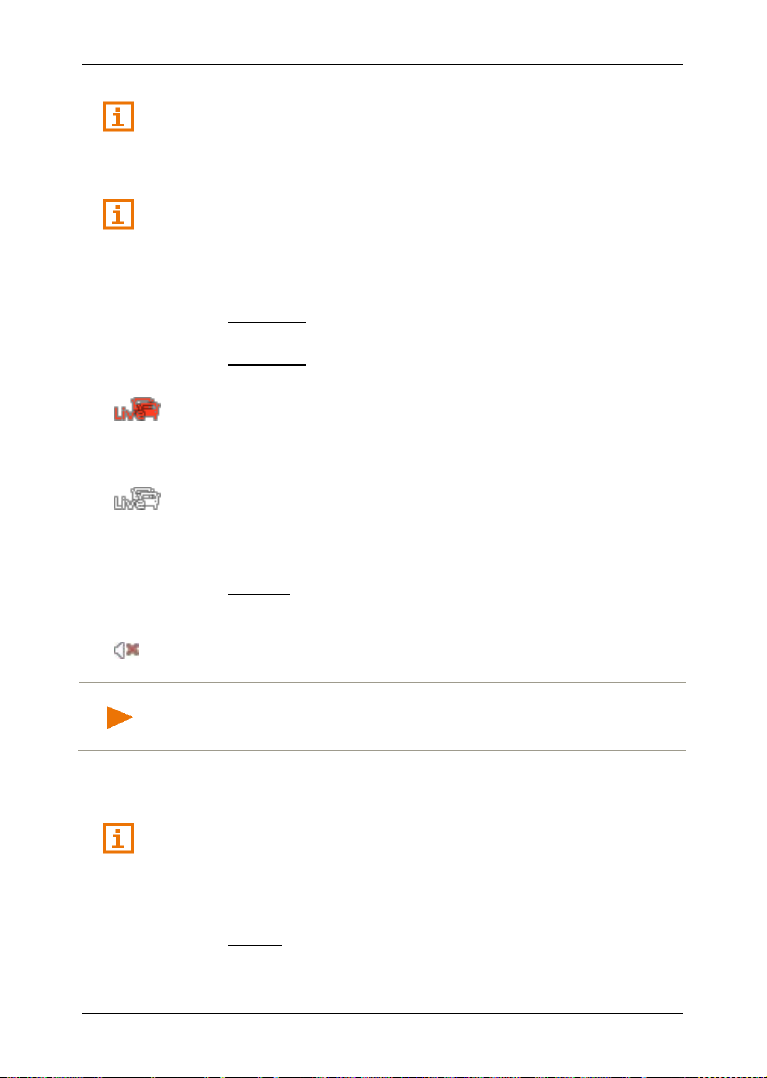
Käyttöohjekirja NAVIGON 92 Plus | 92 Premium | 92 Premium Live
Vihje: Tämä kuvake näyttää ainoastaan että navigointisovellus on
Yksityiskohtaisen selityksen TMC-yksikön toimintatavasta löydät
luvussa "TMC (Liikenneilmoitukset)" sivulla 76.
Traffic Live
Tämä kappale koskee sinua vain siinä tapauksessa, että sinulla on
NAVIGON 92 Premium Live-mallinen navigointilaite.
Liikenneinformaatiota voit saada joko NAVIGON Live-palvelun (Traffic
Live) tai radioasemien (TMC) kautta (katso "NAVIGON Live-palvelujen
asetukset", sivulla 112).
Kuvake Traffic Live tulee esille silloin, kun saat liikennetietoja
NAVIGON Live-palveluista.
Kuvake Traffic Live voi esittää seuraavia liikennetiedotteiden
vastaanoton tiloja:
(Punainen) Yhteys muodostetaan: Edellinen yritys hakea
liikennetietoja NAVIGON Live-palvelimelta epäonnistui. Näin voi olla jos
olet esim. juuri ajamassa tunnelin läpi. On kuitenkin mahdollista, että
tiedotteet, jotka on haettu aikaisemmin, ovat käytettävissä.
(Valkoinen) Traffic Live valmiina: Liikennetietoja pystyttiin
vastaanottamaan. Saatavilla olevat tiedotteet ovat ajankohtaisia.
Mykistys
Kuvake Mykistys voi esittää seuraavia tiloja:
Ei kuvake: Navigointisovellusta ei ole kytketty hiljaiseksi.
Mykistys: Navigointisovellus on kytketty hiljaiseksi. Jos navigointi on
käynnissä, et kuule navigointiohjeita.
kytketty hiljaiseksi. Se ei kerro mitään handsfree-laitteen
äänenvoimakkuudesta.
Bluetooth / Puhelin
Tämä kappale koskee sinua vain siinä tapauksessa, että sinulla on
NAVIGON 92 Premium | 92 Premium Live-mallinen navigointilaite.
Navigointilaite on varustettu sisäänrakennetulla Bluetooth handsfreeyksiköllä. Voit käyttää sitä jopa kahden Bluetooth-matkapuhelimen
handsfree-laitteena.
Kuvake Puhelin voi näyttää seuraavia handsfree-yksikön tiloja:
Ei Bluetooth (Ei kuvake): Bluetooth-toiminto on suljettu.
- 22 - Navigointijärjestelmän käyttö
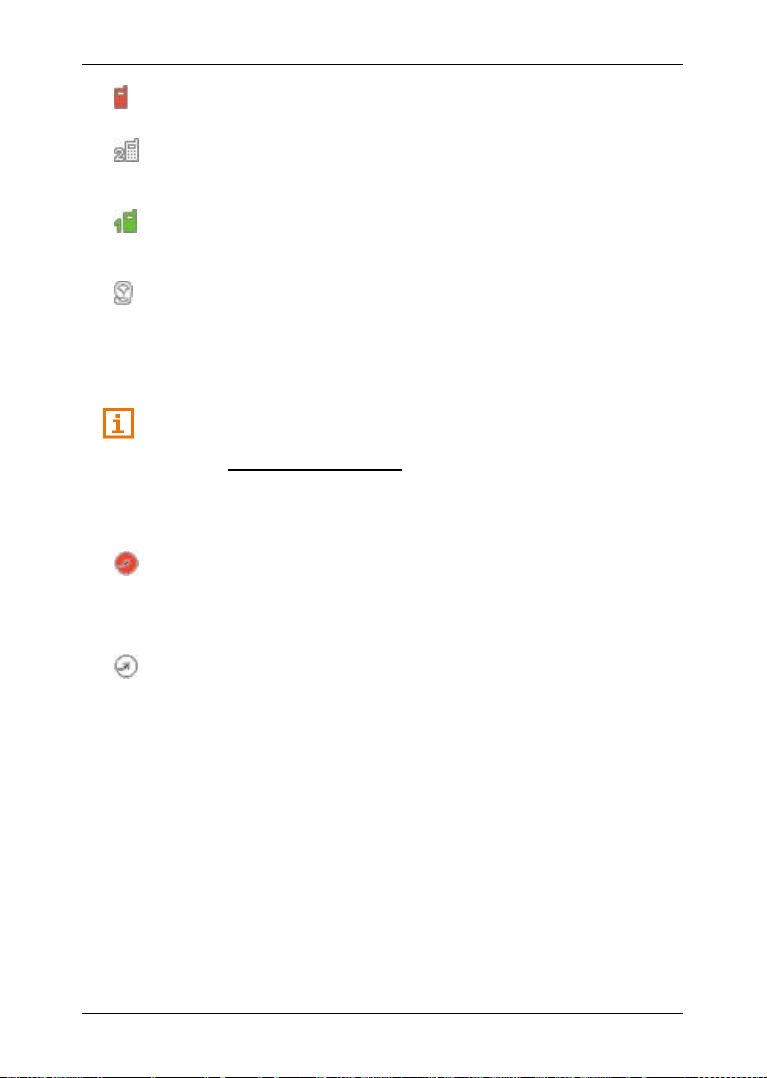
Käyttöohjekirja NAVIGON 92 Plus | 92 Premium | 92 Premium Live
Ei yhdistetty (punainen matkapuhelin): Bluetooth-yhteyttä
navigointilaitteen ja toisen laitteen välillä ei ole olemassa.
Yhdistetty (valkoinen matkapuhelin): Navigointilaite on yhdistetty
matkapuhelimeen ja voidaan käyttää handsfree-laitteena. Näytetty luku
osoittaa kumpi kahdesta puhelimesta on parhaillaan aktiivinen.
Puhelu käynnissä (vihreä matkapuhelin): Navigointijärjestelmän
handsfree-yksikköä käytetään tällä hetkellä puhelussa. Näytetty luku
osoittaa kumman puhelimen kautta puhelua käydään.
Headset: Kuulokemikrofoni on yhdistetty. Kuulet navigointijärjestelmän
ohjeet kuulokemikrofonin kautta. Handsfree-yksikön puhelutoiminnot
eivät ole käytettävissä.
NAVIGON Live Services
Tämä kappale koskee sinua vain siinä tapauksessa, että sinulla on
NAVIGON 92 Premium Live-mallinen navigointilaite.
Kuvake NAVIGON Live Services näyttää NAVIGON Live-palvelujen
saatavuutta. Se voi esittää seuraavia tiloja:
(Ei kuvake) Ei NAVIGON Live-palveluja: NAVIGON Live-palvelut ovat
aktivoimatta (katso "NAVIGON Live-palvelujen asetukset", sivulla 112).
(Punainen) Yhteys muodostetaan: Yhteyttä NAVIGON Live-
palvelimeen ei ole muodostettu. Se voi johtua seuraavista syistä:
► Matkapuhelinyhteys on poikki.
► NAVIGON Live-palvelin ei vastaa.
(Valkoinen) Ei NAVIGON Live-palveluja valmiina: Yhteys
NAVIGON Live-palvelimeen on muodostettu. NAVIGON Live-palvelut
ovat käytettävissä.
5.3 Software-Näppäimistö
Kun tekstin syöttäminen on tarpeen, näyttöön ilmestyy
softwarenäppäimistö.
Osoitteiden syöttämiseksi tai erikoiskohteiden nimeämiseksi avautuu
vakiona näppäimistö kyseessä olevan maan kirjaimille.
Kun haluat tallentaa kohteen suosikkeihin, tai kun määrität
erikoiskohdekategorian tai maan, avautuu näppäimistö vakiona
käyttäjärajapinnan kielessä.
Softwarenäppäimistöllä voit suorittaa kaikki syötöt sormella. Vain isoja
kirjaimia voidaan syöttää.
Navigointijärjestelmän käyttö - 23 -
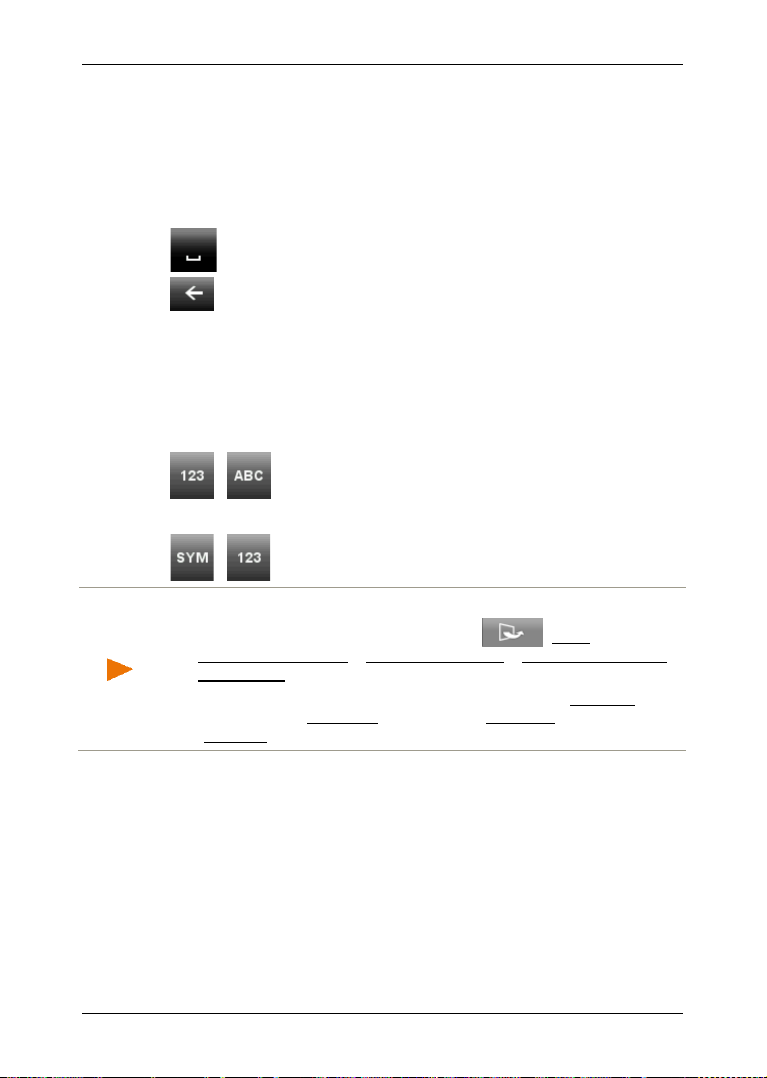
Käyttöohjekirja NAVIGON 92 Plus | 92 Premium | 92 Premium Live
Vihje: Latinalaisten kirjainten näppäimistön asettelua voidaan muuttaa.
Kun syötät paikkakuntien ja kadunnimiä, sinun ei tarvitse syöttää
erikoismerkkejä eikä esim. ä- ja ö-pilkkuja. Navigointilaite lisää näitä
automaattisesti puolestasi. Jos esim. etsit paikkakuntaa "Bärnau",
kirjoitat yksinkertaisesti "Barnau". Erikoismerkit voivat kuitenkin olla
hyödyllisiä, kun nimeät tallennetut reitit ja kohteet.
5.3.1 Erikoisnäppäimiä
lisää välilyönnin.
poistaa merkin ennen kursoria.
5.3.2 Latinalainen näppäinasettelu
Molempien näytön oikeassa ja vasemmassa alareunassa sijaitsevien
painikkeiden avulla voit vaihtaa kirjain-, erikoismerkki ja
numeronäppäimistön välillä.
Vasen painike:
/ : vaihtaa numero- ja kirjainnäppäimistön välillä.
Oikea painike:
/ : vaihtaa erikoismerkki- ja numeronäppäimistön välillä.
► Paina ikkunassa NAVIGOINTI painikkeita (Lisää) >
Järjestelmäasetuksia > Kieli ja näppäimistö > Näppäimistöasettelu
(latinalaiset).
► Valitse mitä asettelua haluat käyttää: aakkosellinen (ABCDEF),
englantilainen (QWERTY), saksalainen (QWERTZ), ranskalainen
(AZERTY).
5.3.3 Kyrillinen ja kreikkalainen näppäimistöasettelu
Kyrillisestä tai kreikkalaisesta näppäimistöstä käsin voit myös vaihtaa
latinalaiseen näppäimistöön. Voit silloin myös translitteroida tai syöttää
käyttäjärajapinnan kielellä monia osoitteita.
Esimerkki: Käyttäjärajapinnan kieli on saksa. Haluat navigoida
Moskovaan. Sinulla on seuraavia vaihtoehtoja:
- 24 - Navigointijärjestelmän käyttö
► "Москва" (kyrillisesti)
► "Moskva" (translitteroitu)
► "Moskova" (suomea)
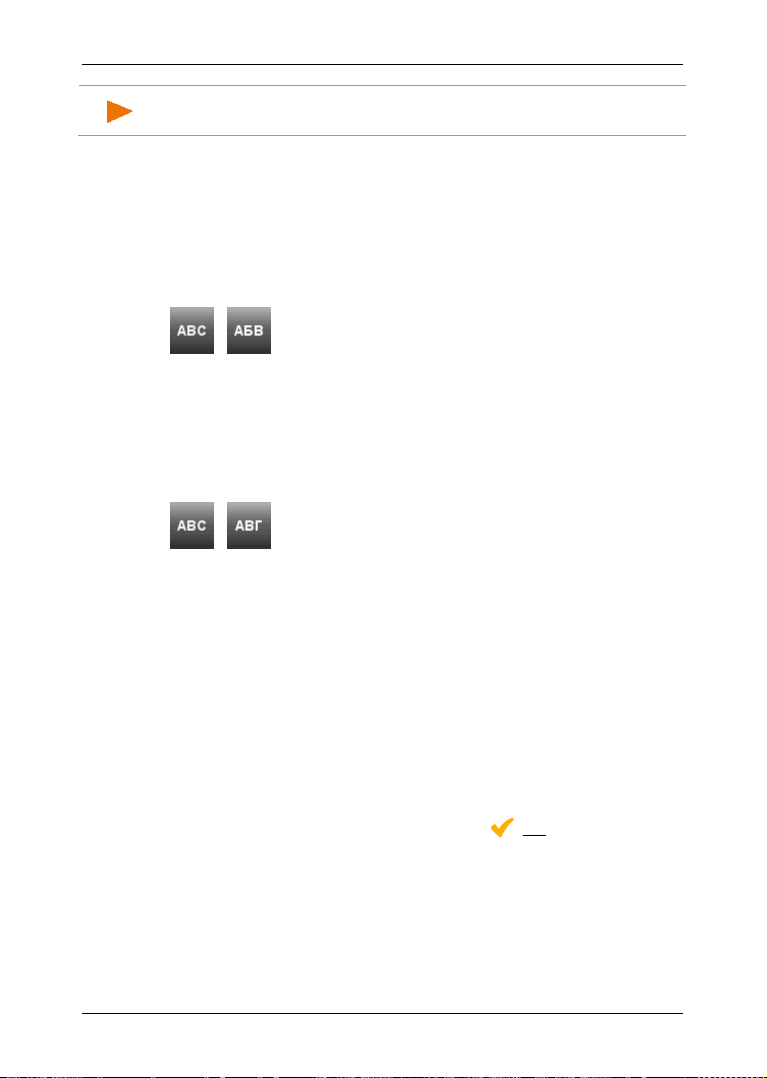
Käyttöohjekirja NAVIGON 92 Plus | 92 Premium | 92 Premium Live
Vihje: Katu- ja paikannimiä voidaan syöttää käyttäjärajapinnan kielessä
vain silloin kun ne sisältyvät kartan tietokantaan.
Näytön vasemmassa alareunassa sijaitsevan painikkeen avulla voit
vaihtaa latinalaisen ja kyrillisen tai latinalaisen ja kreikkalaisen
näppäimistön välillä, näytön oikeassa alareunassa sijaitsevan
painikkeen avulla vaihdat kirjain- erikoismerkki- ja numeronäppäimistön
välillä.
Kyrillinen näppäimistöasettelu
Vasen painike:
/ : vaihtaa latinalaisen ja kyrillisen näppäinasettelun välillä.
Oikea painike:
vaihtaa senhetkisessä näppäinasettelussa erikoismerkki-, numero- ja
kirjainnäppäimistön välillä.
Kreikkalainen näppäimistöasettelu
Vasen painike:
/ : vaihtaa latinalaisen ja kreikkalaisen näppäinasettelun
välillä.
Oikea painike:
vaihtaa senhetkisessä näppäinasettelussa erikoismerkki-, numero- ja
kirjainnäppäimistön välillä.
5.3.4 Tietojen syöttö
Listoja, joista voit valita yhden merkinnän, on usein käytettävissä. Näin
on esim. silloin kun syötät paikkakuntia.
Heti kun olet syöttänyt ensimmäisen kirjaimen, näytetään kyseisen
maan suurin paikkakunta, joka alkaa tällä kirjaimella.
Kun syötät lisää kirjaimia, ilmestyy joka syötön jälkeen ensimmäinen
paikkakunta, joka alkaa annetuilla kirjaimilla.
► Kun oikea paikkakunta näytetään, painat (OK) paikkakunnan
syötön loppuun viemiseksi.
Voit milloin vain avata listan, joka sisältää kaikki paikkakunnat, jotka
alkavat tähän asti annetuilla kirjaimilla tai joiden nimiin annetut kirjaimet
sisältyvät. Mitä enemmän kirjaimia syötät sitä lyhyempi listasta tulee.
Navigointijärjestelmän käyttö - 25 -

Käyttöohjekirja NAVIGON 92 Plus | 92 Premium | 92 Premium Live
Vihje: Lista avautuu automaattisesti kun se sisältää enää 4 kohtaa tai
Vihje: Toiminto Ääniohjaus ei ole käytettävissä kaikilla kielillä.
► Paina (Avaa listan) näyttääksesi tämän listan.
Painikkeilla (Ylöspäin) tai (Alaspäin) voit selata listaa
sivu kerrallaan.
► Paina yhtä merkintää listassa, siirtääksesi sitä syöttökenttään.
Heti kun olet ottanut yhden merkinnän käyttöön, lista sulkeutuu.
Paikkakunnan syöttö on näin viety loppuun.
► Paina (Sulje listan) sulkeaksesi listan, ilman että sen
merkintöjä käytetään.
vähemmän.
6 Ääniohjaus
Tämä kappale koskee sinua vain siinä tapauksessa, että sinulla on
NAVIGON 92 Premium | 92 Premium Live-mallinen navigointilaite.
Ikkunassa NAVIGOINTI ei näytetä painiketta Ääniohjaus, kun käytät
kieltä, jossa tämä toiminto ei ole käytettävissä.
Voit käynnistää useat navigointijärjestelmäsi toiminnoista
puheohjauksella.
6.1 Puheohjauksen aktivointi
Joissakin ikkunoissa puheohjaus on automaattisesti aktiivinen. Tämä
koskee varsinkin ikkunoita, joissa sinulta odotetaan vastausta,
esimerkiksi kun uusi liikennetiedote koskee reittiäsi.
Kartan ollessa tilassa Vakio ja Navigointi, puheohjausta aktivoidaan
kun avaat näppäinrivin:
► Paina valinnaista paikkaa kartassa.
Kuulet kuittausäänen, jonka jälkeen voit lausua komentosi.
6.2 Käytä ääniohjausta
Jos ikkunan toimintoja on mahdollista käynnistää puheohjauksella,
kuvake (Ääniohjaus aktiivinen) näkyy ikkunan vasemmassa
alakulmassa.
Yksittäinen äänisignaali ja kuvake (Puhu) osoittaa, että
navigointijärjestelmä odottaa komentoasi.
- 26 - Ääniohjaus
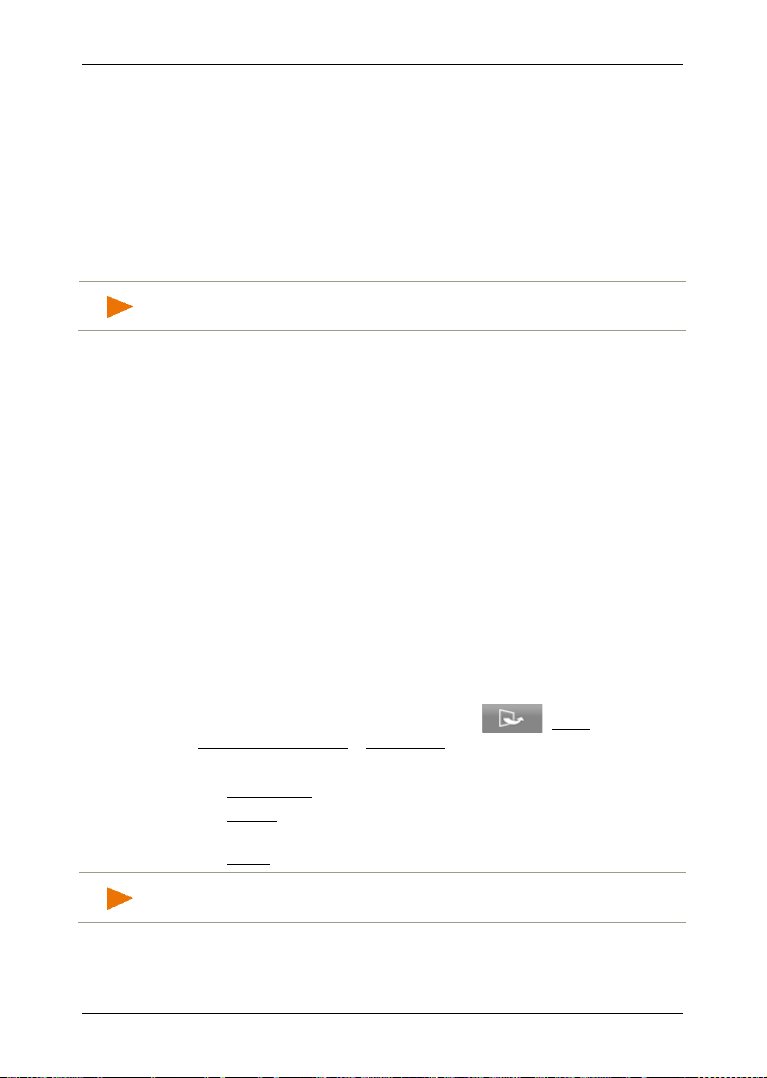
Käyttöohjekirja NAVIGON 92 Plus | 92 Premium | 92 Premium Live
Vihje: Navigointiohjeet ja varoitukset ovat kytketty hiljaisiksi niin kauan
Vihje: Yksityiskohtaiset tiedot navigointikohteen määrittämisestä
► Lausu äänikomento.
Kuulet hyväksyvän kuittausäänen (kaksi korkea nuottia) ja toiminto
suoritetaan.
Kun navigointijärjestelmä ei ole ymmärtänyt komentoasi, tai jos et sano
mitään vähän aikaan, kuuluu negatiivinen kuittausääni (kaksi lyhyttä
matalaa nuottia).
► Lausu äänikomento vielä kerran.
Jos navigointijärjestelmä ei ymmärrä sinua monenkaan toiston jälkeen,
kehotus "Sano Apu" ilmestyy.
kuin sinulta odotetaan äänikomentoa.
6.3 Apu
Sano yksinkertaisesti "Apu", kun haluat tietää mitkä äänikomennot ovat
mahdollisia sillä hetkellä. Lähes kaikissa ikkunoissa, joissa puheohjaus
on käytettävissä, navigointijärjestelmä ilmoittaa, mitkä komennot voit
lausua kyseisessä ikkunassa.
6.4 Puheohjauksen lopetus
Puheohjaus menee pois päältä seuraavien olosuhteiden vallitessa:
► Kun ohjaat navigointilaitetta sormella, vaikka sinulta odotetaan
äänikomentoa.
► Puhelimen soidessa tai puhelujen aikana, kun navigointilaitetta
käytetään handsfree-laitteena.
6.5 Puheohjauksen konfigurointi
Voit konfiguroida mitä tehtäviä varten haluat käyttää puheohjausta.
► Paina ikkunassa NAVIGOINTI painikkeita (Lisää) >
Järjestelmäasetuksia > Ääniohjaus.
Määritä mille tehtäville haluat käyttää ääniohjausta:
► Anna osoite: Voit antaa ainoastaan osoitteita ääniohjauksella.
► Vastaa: Voit antaa osoitteita ja vastata navigointilaitteen
kysymyksiin.
► Kaikki: Voit käyttää ääniohjauksen kaikki toiminnot.
puheohjauksen avulla löydät luvussa "Osoitteen lausuminen" sivulla 32.
Ääniohjaus - 27 -
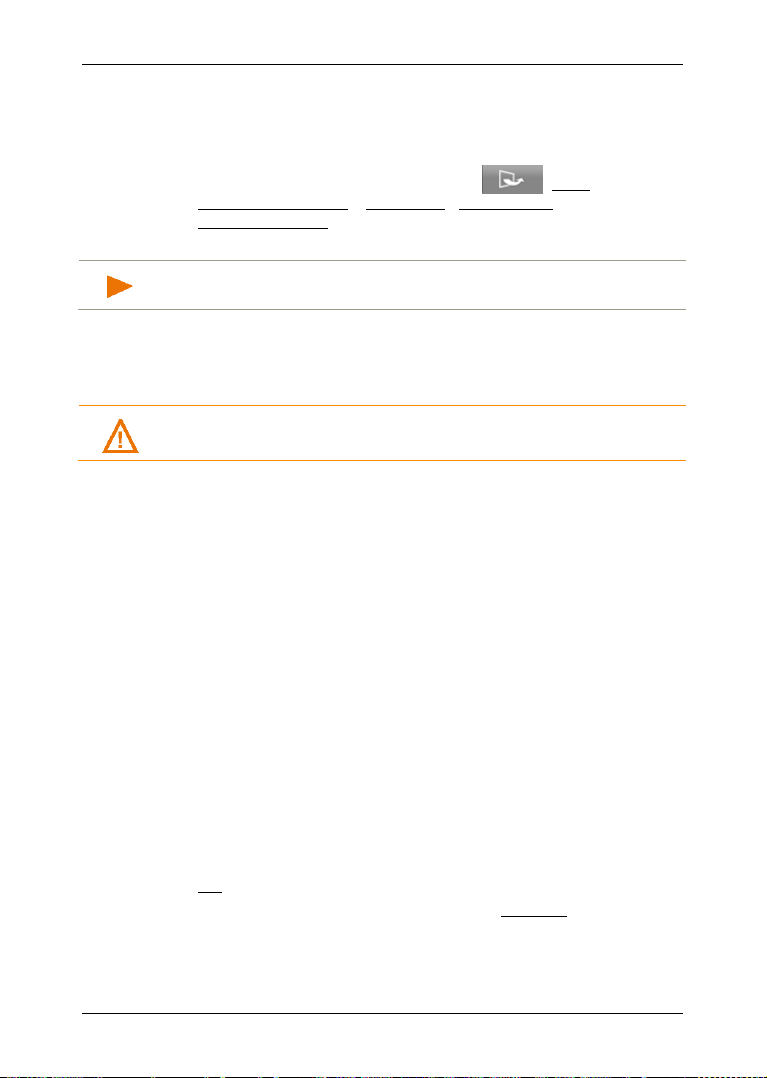
Käyttöohjekirja NAVIGON 92 Plus | 92 Premium | 92 Premium Live
Vihje: Tietoa navigointijärjestelmän konfiguroinnista löydät luvussa
Huomio! Ota ehdottomasti kaikki turvallisuusohjeet luvussa "Tärkeät
Puheohjauksen assistentin äänenvoimakkuutta voidaan säätää
navigointiohjeiden äänenvoimakkuudesta riippumatta. Siten voit kuulla
kehotukset äänikomentoihin, vaikka navigointiohjeet onkin kytketty
hiljaiseksi.
1. Paina ikkunassa N
AVIGOINTI painikkeita (Lisää) >
Järjestelmäasetuksia > Ääniohjaus >Apuohjelman
äänenvoimakkuus.
2. Säädä assistentin äänenvoimakkuutta.
"Navigointijärjestelmän konfigurointi" sivulla 115.
7 Navigointi
Navigointijärjestelmän käyttö tapahtuu omalla vastuulla.
turvallisuusohjeet", sivulla 9 huomioon.
Häiritty GPS vastaanotto
Kun GPS-vastaanotto on häiriintynyt (esimerkiksi koska olet tunnelissa),
navigointi jatkuu. Navigointijärjestelmä laskee oletetun sijaintisi
reittitietojen ja tähänastisen ajotapasi perusteella. Heti kun GPSsignaalia voidaan taas vastaanottaa, navigointi jatkuu oikeiden GPStietojen perusteella.
Saapuminen kohteeseen
Kun olet saapunut valittuun kohteeseen, navigointilaite kuuluttaa
asiasta.
Kartassa näytetään nyt ainoastaan ajankohtainen sijaintisi (oranssi
nuoli) sekä maalilippua.
7.1 Navigointisovelluksen käynnistäminen
Olet kytkenyt navigointilaitteen päälle.
Seuraava ilmoitus tulee näkyviin:
"Ota huomioon, että liikennesäännöt ovat tärkeämpiä kuin
navigointijärjestelmän antamat ohjeet. Älä operoi laitetta ajon aikana."
► Kun olet lukenut ja ymmärtänyt tekstin täydellisesti, paina painiketta
OK.
Jos et hyväksy ilmoitusta, paina painiketta Keskeytä, sulkeaksesi
navigointisovelluksen taas.
Ikkuna N
kaikkiin toimintoihin.
- 28 - Navigointi
AVIGOINTI avautuu. Sieltä pääset käsiksi navigointisovelluksen
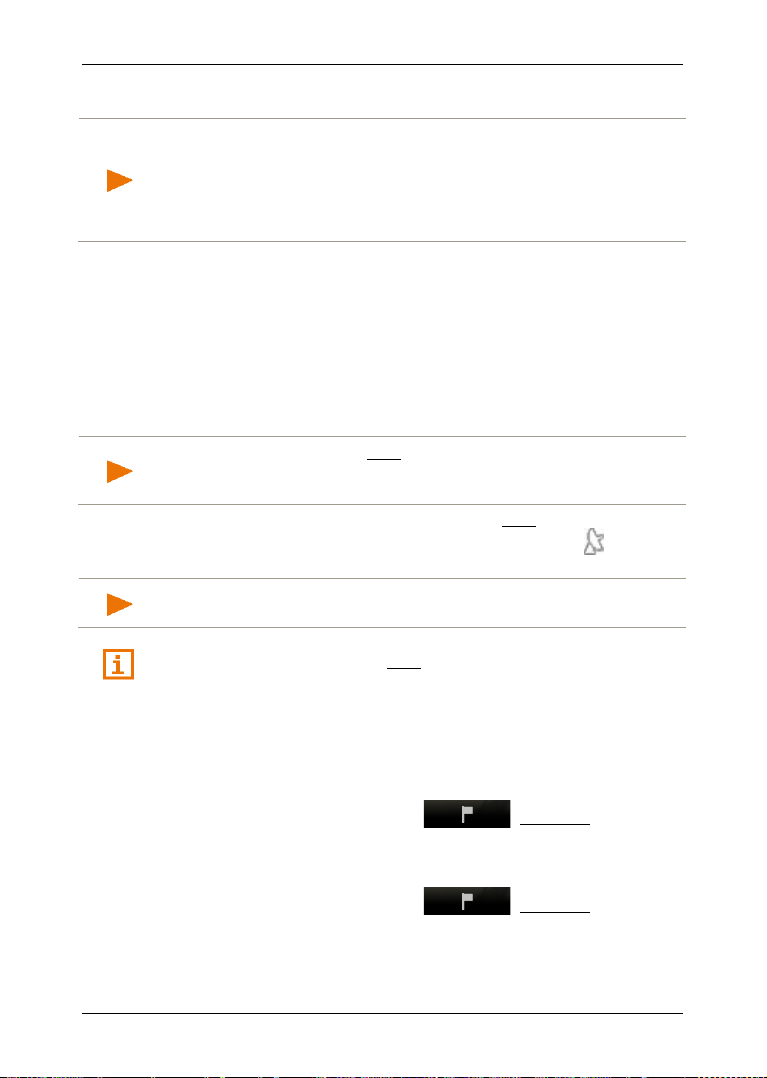
Käyttöohjekirja NAVIGON 92 Plus | 92 Premium | 92 Premium Live
Vihje: GPS-vastaanotin tarvitsee vapaan näkyvyyden satelliittiin jotta
Vihje: Heti sen jälkeen kun GPS-kuvake näyttää GPS valmius,
Vihje: Alustus onnistuu parhaiten, jos et lähde liikkeelle ennen kuin
GPS-vastaanottimen alustus
GPS-tietojen vastaanotto olisi virheetön. Tunnelit, kapeat talonvälit tai
heijastukset talonseinistä voivat heikentää, tai jopa estää GPSvastaanoton. Kun GPS-vastaanotin tai navigointilaite on sijoitettu
ajoneuvon sisälle, metallipitoinen pinnoite tai lämmitys tuulilasissa voi
olla heikon GPS-vastaanoton syy.
Heti kun navigointilaite kytketään päälle, GPS-vastaanottimen alustus
käynnistyy.
Integroidun GPS-vastaanottimen ensimmäinen alustus tapahtuu vasta
ensimmäisen käynnistyksen yhteydessä. Se voi kestää jopa
5 minuuttia.
Jatkossa kun navigointilaite kytketään päälle GPS-vastaanotto alkaa
lyhyen ajan sisällä.
Kun navigointilaite ei ole ollut viikkoon tai pidempään päälle kytkettynä,
seuraava alustus voi kestää jopa 10 minuuttia.
sijainninmäärittely voi olla muutaman minuutin ajan hiukan epätarkempi
kuin normaalisti.
Näytön oikeassa yläkulmassa näet kuvakkeen GPS. Heti kun vähintään
kolmen satelliitin tietoja vastaanotetaan, se muuttuu tilaan (GPS
valmius).
alustus on valmis.
Lähemmät tiedot kuvakkeesta GPS löydät luvussa "GPS" sivulla 20.
Takaisin ikkunaan Navigointi
Ikkuna NAVIGOINTI avautuu, kun navigointisovellus käynnistetään.
Kun ikkuna jossa näkyy näppäinrivi on auki:
► Paina näppäinrivissä painiketta (Navigointi).
Kun kartta on avattu tilassa Vakio tai tilassa Ajoneuvo:
► Ota näppäinrivi näkyviin (katso "Näppäinrivi", sivulla 59).
► Paina näppäinrivissä painiketta (Navigointi).
Navigointi - 29 -

Käyttöohjekirja NAVIGON 92 Plus | 92 Premium | 92 Premium Live
Vihje: Kun annat uuden kohteen ensimmäistä kertaa, ikkuna MAA
Kun joku toinen navigointisovelluksen ikkuna on auki:
► Paina (Takaisin). Pääset silloin takaisin ikkunaan josta
tulit.
► Paina (Takaisin) niin monta kertaa että ikkuna NAVIGOINTI
aukeaa.
7.2 Kohteen määrittäminen
Voit joko antaa uuden kohteen tai valita jo tallennettu kohde.
Antaaksesi uuden kohteen voit
► antaa kohden osoite (katso "Anna osoite", sivulla 31).
► valita erikoiskohteen (katso "Erikoiskohteet", sivulla 33).
avautuu. Paina sitä maata jossa kohteesi sijaitsee.
Tallennetun kohteen valitsemiseksi seuraavat listat kohteista tai
osoitteista ovat käytettävissä:
► SUOSIKIT: kaikki kohteet jotka olet määrittänyt ja sen jälkeen
tallentanut (katso "Suosikit", sivulla 37).
Listassa S
► Osoitteeni: Osoite joka on tallennettu kotiosoitteena (katso
► Ajoneuvoni: Ajoneuvosi sijainti tallennetaan automaattisesti kun
► VIIMEISET KOHTEET: Kohteita, joihin on jo kerran navigoitu (katso
"Viimeiset kohteet", sivulla 37).
► PUHELINLUETTELOSTA: Kaikki kohteet yhdistetyn matkapuhelimen
puhelinluettelossa (katso "Puhelinluettelosta", sivulla 38).
UOSIKIT tallennetaan sen lisäksi kaksi erikoiskohdetta:
"Kotiosoitteen määrittäminen", sivu 44).
käytät toimintoa Pysäköintipaikkoja kohteen lähellä (katso
"Pysäköinti kohteen lähistöllä", sivu 69).
7.2.1 Kohdemaan määrittäminen
Kun annat osoitteen (katso “Anna osoite“, sivulla 31), erikoiskohde
tietyllä paikkakunnalla (katso Erikoiskohteita tietyllä paikkakunnalla,
sivulla 34) tai maanlaajuisesti merkittävä erikoiskohde (katso
“Maanlaajuisesti merkittäviä erikoiskohteita“, sivulla 35), näet ylhäällä
vasemmalle ensimmäisessä syöttöikkunassa painikkeen Maa. Siinä
näkyy sen maan lippu, josta navigointikohteita voi tällä hetkellä
määrittää.
Kun kohteesi sijaitsee toisessa maassa, tee seuraavalla tavalla:
1. Paina painiketta Maa.
2. Anna sen maan nimi jossa kohteesi sijaitsee.
Painikkeella näytetään kohdemaan lippu.
- 30 - Navigointi
